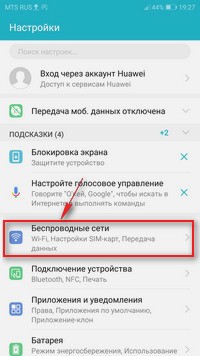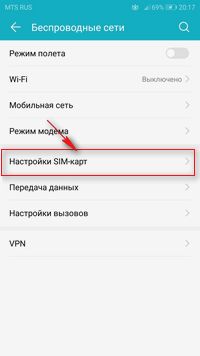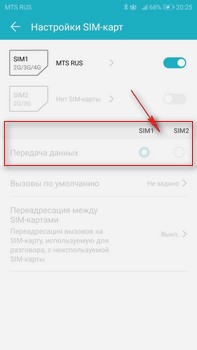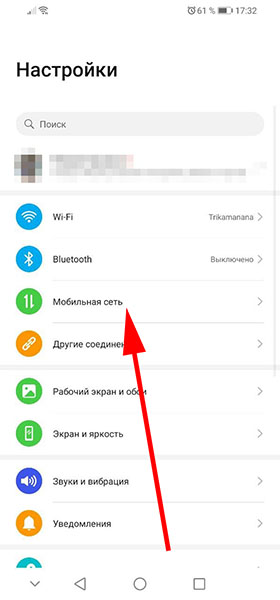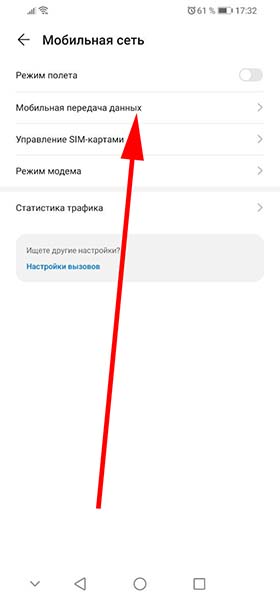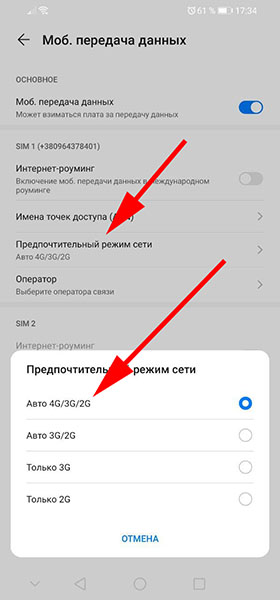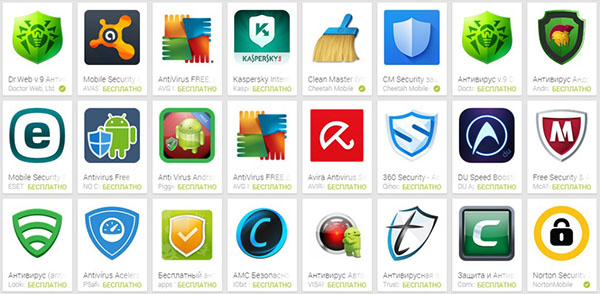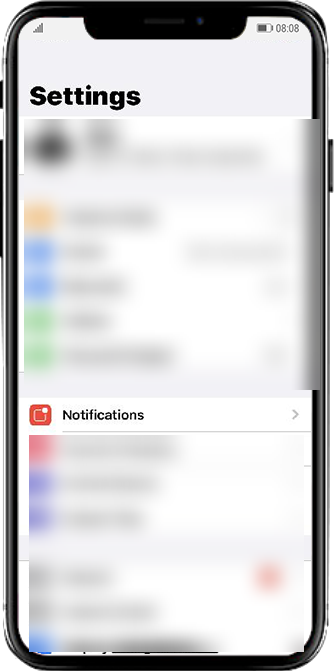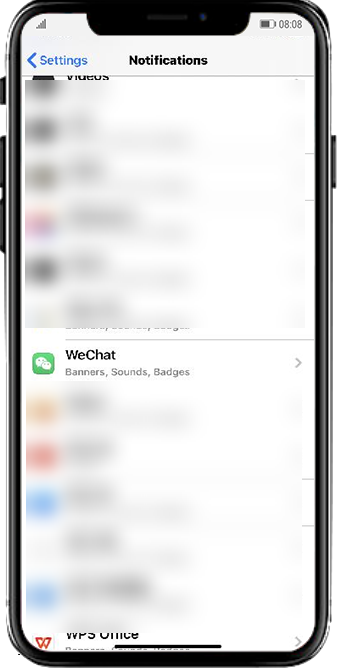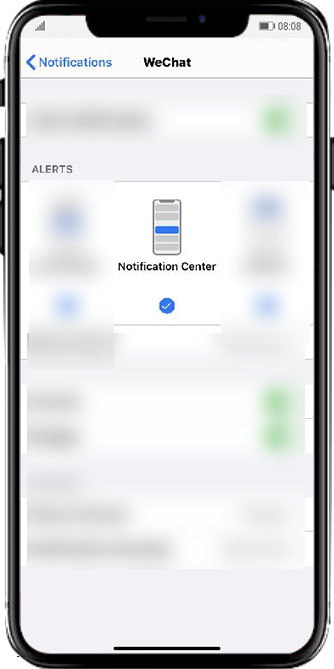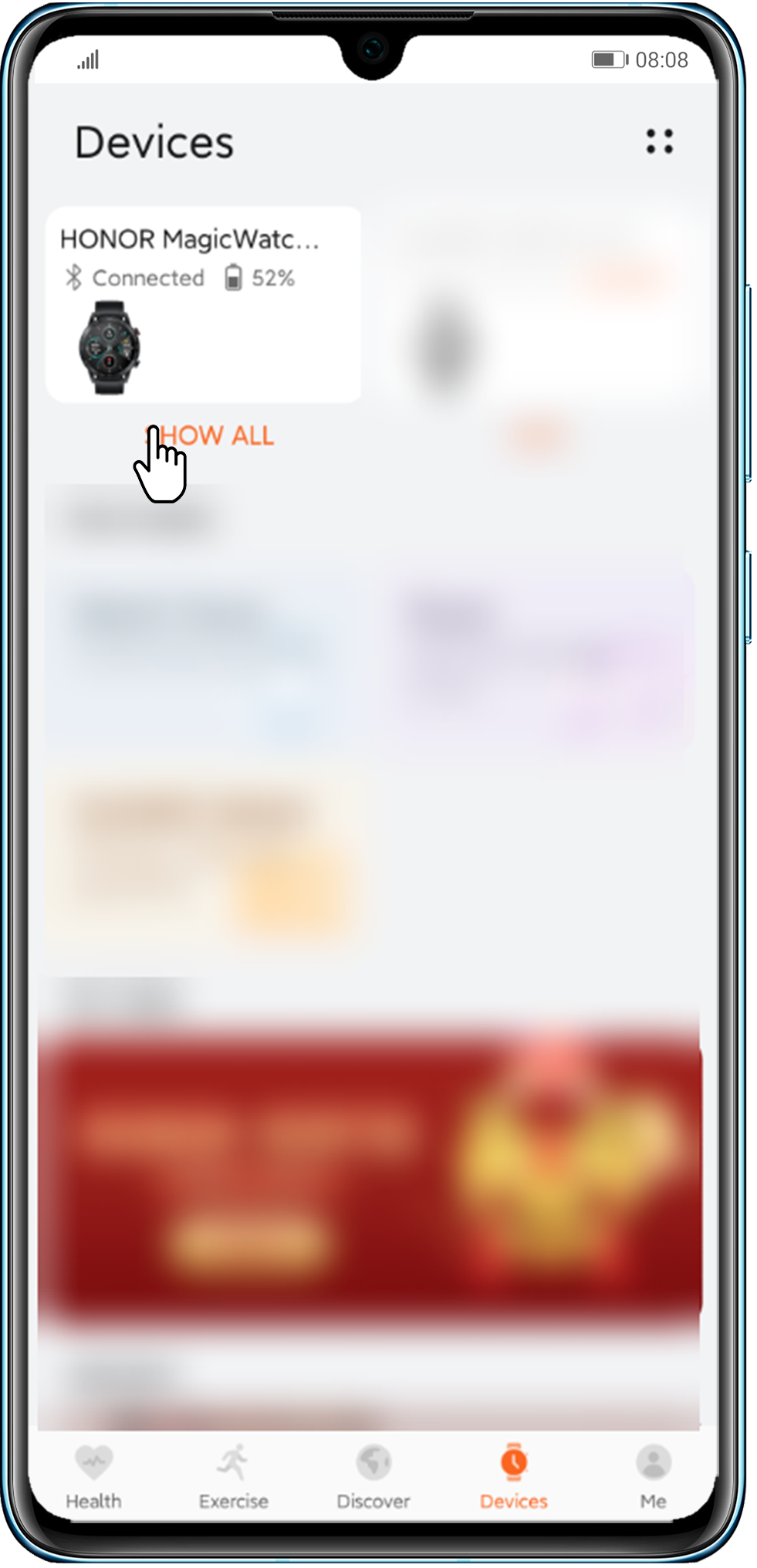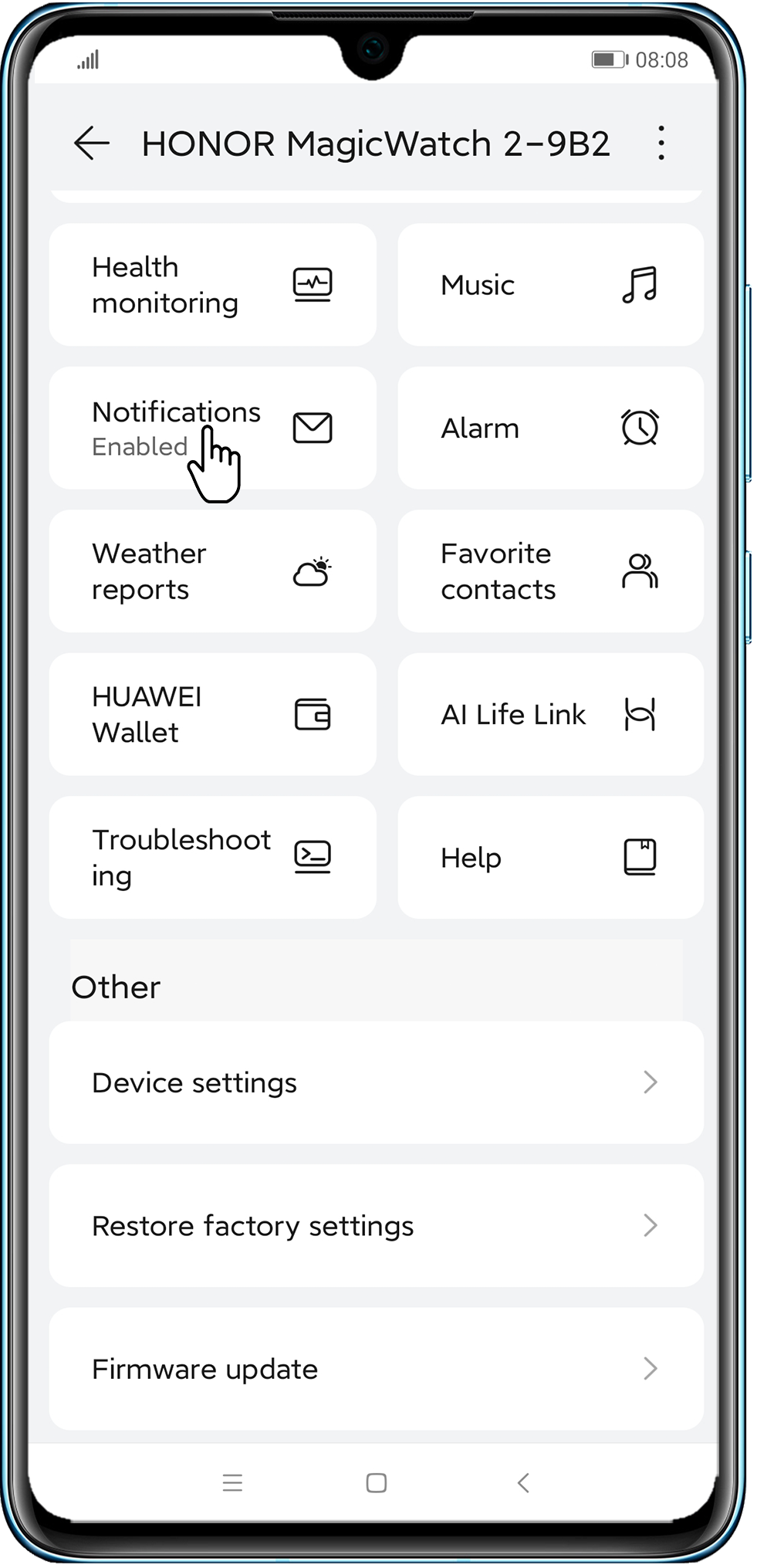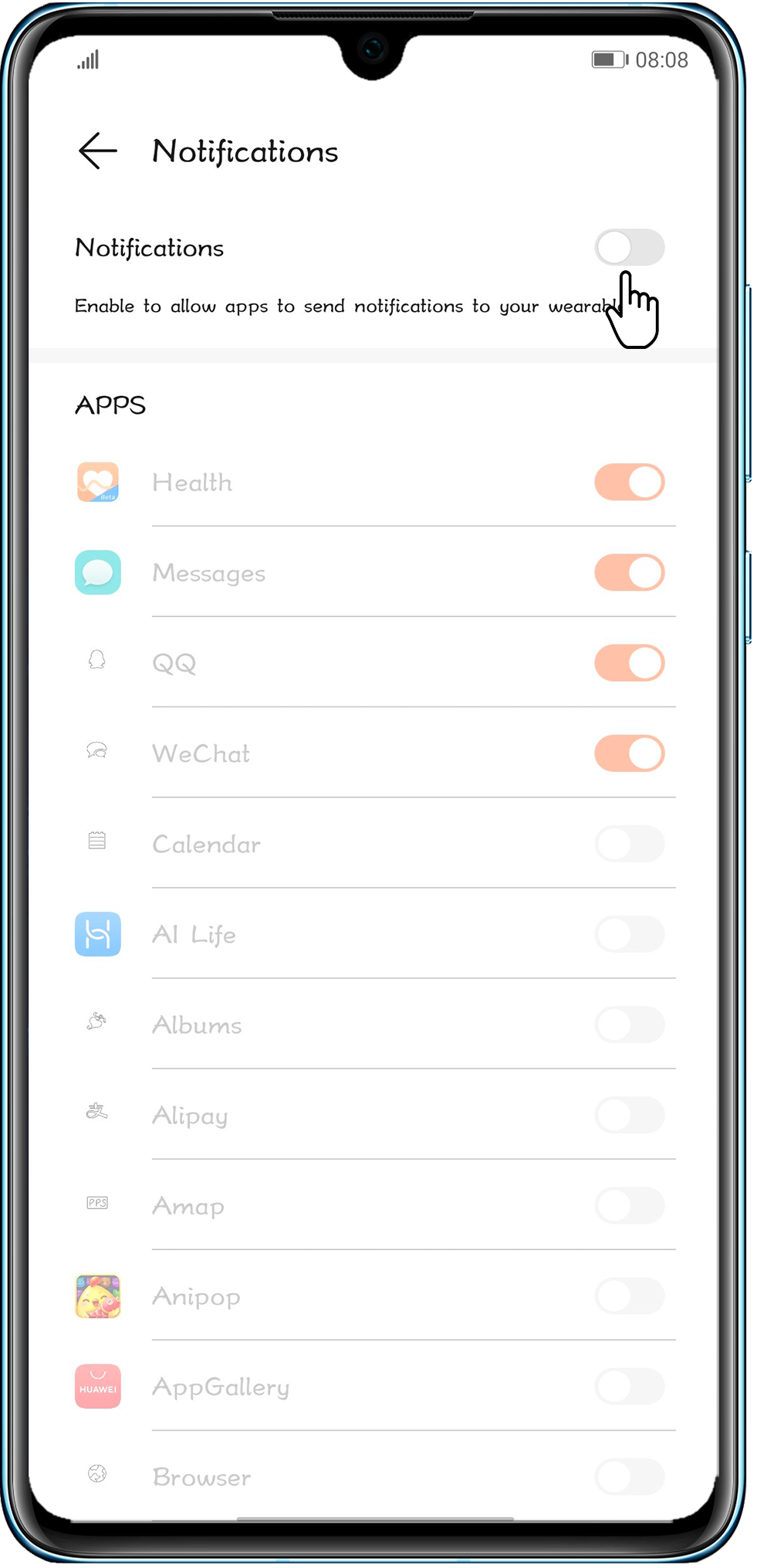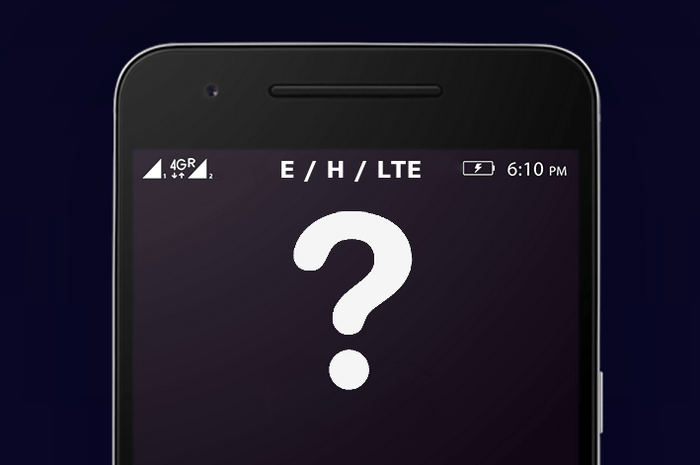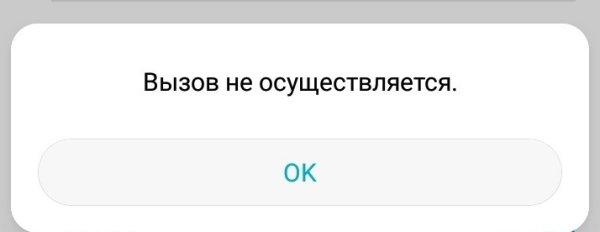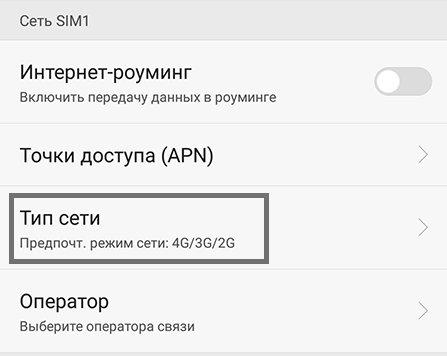Содержание
- Эффективные рекомендации, которые могут помочь в этом случае
- Проверка правильной настройки сети
- Выполнение сброса сетевых установок
- Сброс других настроек
- Возврат заводских установок
- Первый
- Второй
- Что еще можно попробовать
Какая основная функция мобильного телефона? Возможность осуществлять и принимать звонки. Поэтому, если телефон сбрасывает входящий или исходящий вызов, то это весьма серьезная проблема, которую необходимо решать в срочном порядке, иначе гаджет превращается в сильно ограниченное по функциональности устройство.
В этой статье мы разберем, что делать, если мобильное устройство, выпускаемое под названием Honor или Huawei сбрасывает исходящий вызов, или точно также поступает при поступлении входящего звонка.
Эффективные рекомендации, которые могут помочь в этом случае
Итак, какое решение этой проблемы? Если вы столкнулись именно с такой ситуацией, то рекомендуется выполнить следующие операции:
Проверка правильной настройки сети
Для этого на смартфонах Хонор или Хуавей нужно выполнить следующее:
- Кликнуть по иконке настроек и совершить вход в раздел, который носит название «Беспроводные сети»;
- Выбрать там «Мобильная сеть», затем нажать на «Предпочитаемый режим сети»;
- Нужно убедиться, что задан вариант «4G/3G/2G», который как раз и предназначен для подобного функционала.
Выполнение сброса сетевых установок
Если Honor, Huawei сбрасывает входящий вызов (или исходящий), то отмена всех существующих на данный момент сетевых установок вполне может помочь:
- Опять зайти в настройки, только теперь перейти в «Система»;
- Найти в перечне вариант «Сброс» и кликнуть по названию;
- Перейти к инструменту «Сброс сетевых настроек»;
- Воспользоваться предложением «Сбросить настройки».
Для завершения операции потребуется перезапуск мобильника.
Сброс других настроек
Опять возвращаемся в раздел, который скрывается под изображением шестеренки. Дважды переходим в «приложения». Нажимаем на три вертикальных точки, чтобы появилась возможность отобразить на экране системные приложения.
После этого в перечне находим «Телефон». Кликаем. Нажимаем на «память» и «Сброс».
Внимание! Если в перечне, после отображения системных приложений, появляется два варианта под названием «телефон», то сброс нужно осуществить для каждого!
Возврат заводских установок
Перед запуском этой процедуры необходимо, в обязательном порядке, перенести куда-то еще все свои важные данные. Так как возврат заводских параметров сотрет их. Как только это будет сделано, можно запускать саму процедуру.
Ее можно осуществить двумя способами:
Первый
Через меню настроек переходим в «Система», а затем в «сброс». В списке выбираем вариант сброса до заводских настроек.
При использовании этой методики система может запросить подтверждение в виде пароля доступа. Его нужно помнить или знать, где он записан. Если же с этим моментом возникают проблемы, то переходим ко второму способу.
Второй
Выключаем смартфон. Дальше нужно активировать меню Рековери. Для этого на корпусе зажимаем кнопки ПЛЮС и ВКЛ.
Ждем появления меню.
Как только оно отобразиться, переходим к «wipe data/factory reset». Для этого пользуемся кнопочками «Громкость вверх» и «Вниз». Нажимаем с помощью «ВКЛ».
Ждем завершения процедуры. Переходим описанным выше способом к варианту перезагрузки, которая называется в Рековери-меню «reboot system now».
Проверяем результат.
Что еще можно попробовать
Описанные выше методики практически всегда решают проблему. Что важно, не только на мобильниках Хонор и Хуавей, но и на смартфонах других производителей, которые работают на операционной системе Android.
Если же ситуация не поменялась, то рекомендуется проверить работоспособность используемой СИМ-карты. Возможно, она перестала функционировать (устарела, стерлись или загрязнились контакты). Ее нужно вытащить, оценить состояние, правильно вставить в слот. Перепроверить работу на другом мобильнике.
Если с СИМкой все нормально, то что-то явно не так с самим телефоном. И здесь единственное решение – отправиться за помощью в специализированный сервисный центр.
Большинству людей приходилось сталкиваться с проблемой, когда смартфон выдает системное сообщение «Вызов завершен» при попытке дозвониться до определенного абонента. Причина может заключаться в выходе аппаратуры из строя, системных ошибках, технической неисправности смартфона и ряде других факторов. Самые распространенные причины завершения вызова и способы решения проблем будут рассмотрены в следующем далее тексте.
Содержание
- 1 Возможные причины ошибки
- 2 Проверка настроек смартфона
- 3 Неполадки, связанные с переадресацией
- 4 Выбор предпочтительного типа сети
- 5 Если ничего не помогло
- 6 Отзывы
- 7 Заключение
Возможные причины ошибки
Обычно сброс происходит сразу при попытке набрать номер, однако нередки ситуации, когда связь прерывается после нескольких гудков. С подобной проблемой часто сталкиваются абоненты мобильных операторов МТС, Билайн, Мегафон и Теле2. Самой распространенной причиной сброса вызова при попытке дозвониться являются действия человека, который не желает принимать входящий звонок. Однако существуют и другие факторы, не позволяющие дозвониться до нужного абонента:
- Технические неисправности смартфона или СИМ-карты.
- Активированная опция переадресации звонков.
- Проблемы с прошивкой мобильного телефона или со встроенными модулями.
- Блокировка номера телефона посредством занесения в «черный список».
Другая распространенная проблема – перегрузка линий или поломка сотового оборудования.
Проверка настроек смартфона
Если баланс мобильного телефона положительный, а вероятность неполадок оборудования исключена, но при попытке набрать абонента слышны короткие гудки, стоит выполнить проверку настроек смартфона:
- Для начала рекомендуется сделать перезагрузку устройства, предварительно извлечь из него SIM-карту.
- Активация «Автономного режима» или «В полете» приводит к невозможности совершить звонок.
- Если не получается позвонить с телефона конкретному абоненту, стоит выполнить проверку «черного списка» на предмет заблокированных контактов. Подобная информация как правило указывается в разделе настроек напротив определенного номера.
- Возможно, что абонент, которому нужно дозвониться, сам внес номер в «черный список». В таком случае необходимо набрать его, воспользовавшись другим телефоном.
Многие современные модели смартфонов Honor оснащены специальной функцией, позволяющей сбросить все запреты в телефонной книге. Для ее активации нужно выполнить следующие действия:
- Зайти в раздел расширенных настроек (отмечен иконкой с изображением трех горизонтальных полосок).
- В открывшемся списке выбрать опцию запрета вызовов, после чего произойдет автоматический запуск процесса сканирования.
- Потребуется кликнуть по клавише «Отменить все запреты» и ввести pin-код SIM-карты, подтвердив тем самым очистку черного списка от всех ранее занесенных контактов.
Некоторые мобильные антивирусные приложения для IPhone и смартфонов под управлением Андроид могут становиться причиной завершения вызова при попытке дозвониться до того или иного абонента. Рекомендуется временно отключить либо деинсталлировать антивирусную программу. Если решить проблему таким образом не получится, можно установить приложение обратно.
Неполадки, связанные с переадресацией
Абонент может непреднамеренно настроить переадресацию вызовов, которая активируется спустя определенный период ожидания. Если телефон сразу сбрасывает дозвон после первого гудка, стоит связаться со службой поддержки мобильного оператора и обратиться к специалистам для помощи в затруднительной ситуации.
Для абонентов МТС существует специальный USSD-код ##002# позволяющий отключить переадресацию. У абонентов Мегафон есть целый перечень USSD-команд для настройки параметров переадресации: *#21# дает возможность проверить безусловную переадресацию, *#62# предназначен для проверки переадресации в случае, если абонент недоступен. *#67# – проверка параметров переадресации, если абонент постоянно занят. Можно воспользоваться функционалом личного кабинета для отключения всех направлений сразу.
Выбор предпочтительного типа сети
Если невозможно позвонить определенному абоненту, стоит временно сменить тип мобильной сети. К примеру, вместо 4G, активированной по умолчанию, выставить в настройках 2G или 3G либо включить динамический режим.
Если ничего не помогло
Если вышеописанные методы не привели к положительным результатам, стоит попробовать следующие способы:
- Сделать откат до заводских установок. Перед тем, как проводить данную процедуру, рекомендуется выполнить перенос важных файлов на flash-носитель.
- Переставить SIM-карту в другое устройство.
- Выполнить удаление всех контактов, после чего обновить телефонную книгу.
В случае, если проблема не исчезнет, рекомендуется обратиться в сервис по ремонту мобильных телефонов.
Отзывы
Если вы не можете дозвониться до абонента, при этом нет гудков, а на экране появляется сообщение «Вызов завершен», скорей всего ваш номер занесли в черный список. Пробуйте дозвониться с чужого телефона либо оставьте попытки.
Дмитрий, Уфа
Когда при дозвоне гудки не идут, а смартфон выдает уведомление о завершении вызова, советую зайти в настройки и сменить предпочтительный тип сети на 2G. Такой способ неоднократно помогал мне дозвониться до нужного человека.
Михаил, Тюмень
В случае, если пытаешься связаться с абонентом, при этом в трубке раздаются короткие гудки и появляется сообщение «Вызов завершен», вовсе не обязательно, что он внес тебя в ЧС. Лично мне в подобных ситуациях помогает сброс установок телефона до заводских настроек.
Григорий, Владивосток
Заключение
Если смартфон выдает уведомление «Вызов завершен» при попытке дозвониться до нужного абонента, стоит убедиться в отсутствии технических неисправностей, отключить переадресацию звонков, антивирусные программы, проверить, не заблокирован ли контакт, или сбросить установки до заводских. Для того, чтобы исключить вероятность поломки сетевого модуля, потребуется заменить SIM-карту. Если ни один из способов не помог решить проблему, рекомендуется обратиться в сервисный центр для диагностики и ремонта мобильного телефона.
Почему не идет вызов на телефоне Honor? Причина в настройках смартфона. Смените тип сети с 4G на динамический. Также возможно случайное добавление контакта в чёрный список, ошибки сим-карты, системные сбои или отсутствие оповещений, непривычное из-за оболочки Honor. Для решения неполадки нужно по очереди проверить все способы. Инструкции, как это сделать, приведены ниже.
Проблема с вызовами на Хоноре
По сообщениям пользователей, проблемы с вызовами – частая ошибка на Honor. Иногда они возникают после обновления системы, но иногда обновления и исправляют неполадки. Кроме простого сбоя, бывают такие разновидности проблемы:
- вызов с Honor не осуществляется: не идёт набор номера. Вы слышите короткие гудки, а на экране появляется надпись «Вызов не осуществляется»;
- собеседники не могут дозвониться вам на Honor: слышат длинные гудки, будто вы не берете трубку, а вы даже не знаете о том, что идёт вызов, он не отображается вообще никаким образом;
- есть мелодия вызова, то есть он идёт, но на экране ничего не появляется, и вы не можете ответить, пока не опустите «шторку».
Причины, почему не осуществляется вызов на телефоне Honor или он их не принимает, бывают следующие:
- Неполадки на стороне мобильного оператора, а не телефона Honor. В этом случае нужно подождать, пока они решатся.
- Особые настройки тарифа мобильного оператора – например, переадресация или блокировка входящих звонков. Нужно обратиться к оператору.
- Чёрный список содержит номера ваших собеседников. Либо вообще заблокированы вызовы от всех незнакомых контактов.
- Временный программный сбой. Он будет устранён после обычной перезагрузки.
- Поломка симки или гнезда, где она находится. Проверьте её на другом девайсе.
- Низкий заряд аппарата.
- Неправильные настройки вызова (в частности тип сети).
- Конфликты приложений.
- Системная ошибка фирменной оболочки EMUI.
О том, как решить неполадку, в зависимости от её причины – в инструкциях ниже.
Универсальные способы
Если Honor не принимает входящие звонки и не звонит, то проделайте описанные ниже шаги. Ваша проблема может быстро решиться.
Шаг 1. Перезагрузка
Это полезное действие со всех точек зрения. Перезагрузка очищает память от временных данных и файлов, сбрасывает ошибки. Проблема может исчезнуть сама собой. Все производители рекомендуют производить перезагрузку как минимум раз в три дня.
Шаг 2. Проверьте настройки типа сети
Все смартфоны Honor изначально «заточены» под 4G, они же LTE. Но здесь есть нюанс. По умолчанию такая сеть не подходит для вызовов. Только если ваш мобильный оператор в вашем регионе поддерживает стандарт VoLTE, и у вас он включен на телефоне, то проблемы не будет. Это самое частое решение, почему телефон Хонор не звонит и сразу сбрасывает. Необходимо переключить тип сети. Вот как это сделать:
- Перейти в Настройки – «Беспроводные сети».
- Открыть пункт «Мобильная сеть».
- Нажать на «Выбор сети».
- Необходимо выбрать «4G/3G/2G» для автоматического перехода между стандартами.
Всё готово. С высокой долей вероятности, проблема решится. Перезагрузите девайс, и вызовы будут идти: вы сможете и принимать звонки, и набирать других в обычном режиме.
Шаг 3. Проверьте Чёрный список номеров
Если контакт внесен в Чёрный список, то вы не сможете с ним общаться, вызовы не будут идти. Проверьте его так:
- Перейдите в Настройки – «Диспетчер» – Заблокировано – Значок шестеренки – Черный список.
- Удалите контакты из данного списка.
- Если хотите, то отключите список вообще, с помощью цепочки действий Диспетчер – Заблокировано – Черный список. Выключите его.
- Возможно, у вас блокируются вообще все незнакомые номера. Перейдите в Диспетчер – Заблокировано – Правила блокировки – Правила блокировки сообщений – Блокировать все незнакомые номера. Отключите его.
- Если вы поставили дополнительное приложение для блокировки, то лучше его удалите, чтобы решить проблему, почему телефон Хонор не принимает входящие звонки.
Не идут звонки с Honor
В случае, если человек не может позвонить с телефона Honor – он сбрасывает, нужно дополнительно выполнить такие шаги:
- Проверьте тип сети, как указано выше.
- Перезагрузите гаджет.
- Удостоверьтесь, что режим «в полёте» не включен.
- Выполните сброс временных данных о сети. Перейдите по цепочке Настройки – Система – Сброс – Сброс сетевых настроек.
- Посмотрите баланс на своём счету. Возможно, его нужно пополнить. Это также может быть причиной, почему не идет звонок с телефона Хонор.
- Зарядите телефон.
Звонки не принимаются на Honor
Если звонок вообще не приходит
Если вы исправили тип сети, как было описано выше, а вызовы всё так же не идут, то выполните такие пункты:
- перезагрузите телефон Honor;
- проверьте, не включен ли режим «в самолёте»;
- удостоверьтесь, что телефон правильно определил вашего мобильного оператора: откройте Настройки – «SIM-карты и сети» – «Мобильные сети». Выставьте вашего оператора, или выберите автоматический выбор;
- если вы используете антивирус, то проверьте его настройки. Например, Dr.Web во вкладке «Фильтр вызовов» может блокировать незнакомые номера. Это ещё один ответ, почему не принимаются или не идут вызовы с телефона Хонор 9х, 10 и других моделей.
Отсутствие оповещения о звонке
Если у вас проблема, что когда идёт звонок, вы можете на него ответить только из «шторки» панели уведомлений, то вам нужно включить функцию Баннеры:
- Откройте Настройки и перейдите в Приложения.
- Нажмите три точки в углу экрана, нажмите на «Показать системные».
- Перейдите на Телефон – Диспетчер уведомлений – Входящий вызов и включите «Баннеры».
Следует отметить, что если у вас накопилось слишком много уведомлений, то звонок не будет отображён на в шторке, ни на экране. Это может быть неожиданной причиной, почему не проходят звонки на телефон Хонор. Вовремя очищайте уведомления, или отключите их от отдельных приложений.
Обновление системы
Компания Хуавей периодически выпускает обновления для своей ОС. Проверьте, доступно ли новое. Если да, то выполните резервное копирование данных и установите новое обновление Honor.
Другой способ – выполнить сброс аппарата к заводским установкам. Это полностью удалит с него все данные. Выйдите из всех аккаунтов, сохраните важную информацию и выполните такие действия:
- Запустите Настройки.
- Перейдите на «Восстановление заводских настроек».
- Подтвердите действие.
Ремонт аппарата
Если все предыдущие пункты для всех случаев не помогли, то это может быть глубокой проблемой прошивки или аппаратной неполадкой. Например, мог выйти из строя радиомодуль. Обратитесь в ремонт, чтобы специалисты помогли вам решить эту проблему, когда вы не можете совершить вызов с телефона Хонор или он не идёт на ваш девайс.
Надеюсь, данная инструкция будет вам полезна, и вы быстро решите проблему, когда Хонор не набирает номер и вызовы не идут. Один из способов, описанных выше, обязательно должен вам помочь.
Что делать, если сбрасывается исходящий звонок?
Порядок действий следующий:
- Зайти на площадку мобильного контента и установить любой сторонний клинер. После запуска программа должна самостоятельно задать настройки телефона. Подобное ПО является универсальным и борется сразу с несколькими проблемами. Установка и чистка занимают не более 30 минут, результат того стоит.
- Если смартфон начинает выключаться во время разговора, необходимо зайти в «Настройки» >> «Приложения» >> «Отключенные».
- Выключить режим «Не беспокоить». Случайное нажатие на кнопку может породить подобную неисправность.
- Проверить баланс на телефоне.
Что означает «вызов не осуществляется и не принимает звонки»?
Что означает «Вызов не осуществляется и не принимает звонки»? Если пользуется смартфоном Хонор Хуавей знаете о производительности телефона. Со смартфоном оставайтесь на связи постоянно. Отлично держит заряд целый день без дополнительных заряжающих устройств.
Единственный нюанс, возникающий при работе с телефон периодические сбои в принятии звонков. Если же возникла ситуация что вызов не осуществляется на Honor, предлагаем разобраться в данном вопросе и найти пути решений.
Если увидели на экране Honor текст «Вызов не осуществляется» и не можете принимать исходящий звонок значит возник сбой в системе. Телефон сообщает о том, что в данный момент не сможете ни позвонить, ни ответить на любой номер. Ошибка свидетельствует о сбоях в настройках или проблем с подключение сотового оператора.
Что делать, если не работает мобильный интернет на смартфоне
Если обнаружили проблемы с интернетом на телефоне Honor, то первым делом обратите внимание на активные функции в смартфоне – автономность и мобильная передача. Если все в порядке, попробуйте активировать постоянную передачу данных:
Дополнительно выполните сброс параметров APN, чтобы они установились автоматически:
- В параметрах найдите вкладку «Мобильная сеть».
- Затем «Точки доступа».
- Вызовите доп.меню, нажав на три точки сверху.
- Выберите пункт «Сброс настроек».
- В конце обязательно перезагрузите устройство.
Если вы используете Wi-Fi и при этом наблюдаются перебои в соединении, например, длительная загрузка веб-страниц или появление уведомления о разрыве подключения, то попробуйте перезагрузить сам роутер или модем.
Как на honor настроить чтоб интернет был с первой или второй сим карты.
Если вы пользуетесь мобильным интернетом, то вам нужно в настройках Honor выбрать сим карту с которого будете выходить в интернет. Если вы не выберите сим карту для скоростного интернета на Хонор или подобном Андроид смартфоне, то возможно интернет на телефоне будет с другой сим карты где не подключен безлимитный интернет или пакет интернета вследствие чего может быть списана большая сумма денег. На этой странице вы найдете подробную инструкцию как настроить интернет на первую или вторую сим карту на Honor 9 и подобных смартфонах и планшетах на Андроид с поддержкой 2 сим карты.
И так чтоб переключить интернет на Сим-1 или Сим-2 телефоне Хонор делаем следующее:
Открываем “Настройки”.
В настройках выбираем пункт “Беспроводные сети”.
Далее в открывшемся меню выбираем пункт “Настройки SIM-карт”.
Смотрите ниже на прикрепленных скриншотах выделены нужные пункты.
Теперь чтоб интернет на Honor был с нужной сим карты нам нужно в открывшемся окне в пункте “Передача данных” выбрать “SIM1” или “SIM2”. Смотрите ниже на картинку и все станет понятно.
Вот таким способом переключается интернет на первую или вторую симкарту в смартфонах Хонор и подобных Андроид устройствах.
> Huawei помощь
> Android помощь
> Главная сайта
Надеюсь, информация помогла вам настроить интернет с нужной сим карты. Не забудьте оставить отзыв и указать модель своего устройства, к которому подошла или нет инфа выше, чтоб и другим посетителям сайта осталась от вас полезная информация. Если на вашем смартфоне или планшете интернет на первую или вторую симкарту переключается по-другому, то просим поделиться информацией ниже в отзывах и возможно, она окажется самой полезной.
- Мы будем рады, если вы оставите отзыв, полезную информацию или советы.
- Спасибо за отзывчивость, взаимную помощь и дополнительную информацию!!!
Что делать, если «вызов не осуществляется» на honor?
Столкнулись со сложностью, что вызов не осуществляется на Honor 7a Pro? Предлагаем некоторые советы по устранению данной проблемы:
- перезагрузите смартфон! Попробуйте также выключить телефон, подождать пару минут и включить заново;
- внимательно посмотрите мобильную связь на телефоне. В месте со слабой подачей сигнала, пройдитесь и найдите сигнал самостоятельно;
- зарядите телефон, ведь заряд (до 5 %) отбивает звонок, для того чтобы не выключится.
Если после выполнения результата нет, тогда рекомендуем обратиться в сервисный центр компании Хуавей или к оператору сотовой связи.
Что еще делать, если вызов не осуществляется
Если же все вышеописанное не возымело эффекта — рекомендуем проверить еще несколько моментов, которые хоть и редко, но все же влияют на стабильность звонков.
- Вытащите симку и опробуйте на другом телефоне. Если проблема сохранится — обратитесь к поддержке оператора, возможно придется менять карточку, либо на номере установлен некий «Запрет звонков».
- Если все симки сбоят именно на вашем устройстве, значит придется делать на нем возврат к заводским через Recovery. В случае Honor и Huawei — eRecovery.
- Проверьте, не установлена по вашему номеру переадресация. Проверяется это также в личном кабинете, либо через звонок в поддержку.
Также рекомендуем к прочтению наш прошлый материал, где мы рассматриваем подобную проблему.
Что делать, если у абонента выбран неправильный режим сети
Эта причина бывает реже. Она вероятна в тех случаях, когда пользователь смартфона не очень хорошо понимает, как управлять им или когда телефон побывал в руках у ребёнка, который случайно что-то изменил в настройках. Суть проблемы — выбран режим сети, который не способен поддерживать нормальную телефонную связь.
Что делать в такой ситуации, если при звонке сразу идет сброс:
- Перейдите в настройки смартфона.
- Откройте раздел «Мобильная сеть«.
- Затем откройте раздел «Мобильная передача данных«.
- Теперь тапните на опцию «Предпочтительный режим сети«. Выберите вариант «Авто 4G/3G/2G» или «Авто «3G/2G» либо другой, где есть слово «авто«. А потом попробуйте позвонить.
Если звонок не осуществляется по этой причине, то в опции предпочтительного режима сети вероятно было указанно «Только 2G«. На каждом смартфоне разный интерфейс, поэтому что-то может не сходиться со скриншотами выше. В этом случае ищите опции с похожими названиями, пока не дойдёте до выбора режима сети.
Что это за ошибка?
Давайте кратко разберем суть проблемы. При попытке набрать абонента выскакивает «Вызов не осуществлен» (или «Вызов не отправлен») и связь сразу же сбрасывается. Проблема может сохранятся как при входящих, так и при исходящих. Отдельно отмечается проблема с отправкой SMS.
Основных причин такого глюка может быть несколько:
- Проблема с прошивкой (EMUI) или с предустановленными ней приложениями, которые блокируют возможность звонка.
- Проблема с установленным типом сети, а точнее 4G и LTE.
- Единичный баг самого телефона, либо проблема со стороны самого оператора.
Далее мы опишем решения по основным моментам. Давайте сразу отбросим временные трудности с покрытием от оператора. Также сразу рекомендуем вытащить SIM-ку и сделать банальную перезагрузку телефона. Есть много сообщений, что такие простые решения избавляют от блокировки вызовов.
«доступ к сети закрыт. сбой соединения»
Для начала нужно понять в работе какого прибора появился сбой. Если к роутеру не подключается гаджет, то проблема кроется в параметрах и старой прошивке. Если беспроводную сеть не определяет ни один девайс, то проверьте параметры модема.
Для предотвращения сбоя нужно сменить месторасположение и канал. В параметрах выберите регион США, который имеет примерно 9-10 каналов. Выберите один из вариантов. В случае ошибки аутентификации сделайсе следующее:
нажмите на «Забыть точку доступа»;выключите и снова включите модем;
Если ситуация не поменялась, то зайдите на веб-сайт устройства. Адрес и данные находятся на самом корпусе. Далее:
поменяйте пароль, введите латинские символы;выберите стандарт WPА2-PSK.
Сделать данную операцию можно только дома. В общественном месте вряд ли получится проверять данные параметры.
Callmaster
«CallMaster» – еще одно дополнение, отвечающее за сохранение звонков. Если, из-за ограничений Android, запись нельзя сделать стандартным путем, то может выручить «CallMaster». Его можно сохранить на телефон при помощи Play Market.
Приложение отличается тем, что оно полностью русифицировано, и просто в использовании. А еще дополнение способно, помимо записи разговоров, отклонять вызовы с чужих номеров. Перед первым использованием данного дополнения, потребуется дать согласие на доступ к микрофону и системным папкам, для сохранения аудиозаписей.

Но возникает вопрос, как прослушать записанные разговоры? Это можно сделать, зайдя в «CallMaster», пункт «Журнал». Рядом с телефонными номерами отображается знак «Play», как на плеере или магнитофоне. Нужно нажать на данный значок, а затем на «Воспроизвести».
Баланс лицевого счета исчерпан
Если на счету нет денег, то и позвонить не получится. И проблема характеризуется именно так — вызов начинается, а потом сразу завершается. У некоторых операторов автоответчик во время звонка сообщает о том, что баланс исчерпан. Но не у всех, а также иногда он не срабатывает.
Эта банальная причина, но проверить её тоже нужно. У каждого оператора свой код для того, чтобы узнать баланс:
- *102# — Билайн;
- *100# — МТС и Мегафон;
- *105# — Теле2.
Проверьте баланс и, при необходимости, пополните счёт. Возможно, что именно из-за этого при вызове абонента у вас сразу идет сброс.
В чем суть проблемы
Проблема с произвольным сбросом исходящего или входящего вызова — настоящая редкость, и поэтому в интернете практически невозможно найти дельные советы. Звучит забавно, но в появлении подобных неисправностей часто виноваты сами пользователи. Стоит внимательно относиться к технике и не нажимать неизвестные кнопки.
ВАЖНО! Не следует сразу нести сломанный аппарат в ремонтный центр. Подобная поломка легко решается своими силами и не требует финансовых затрат. Первое, что нужно сделать, — воспользоваться одним из перечисленных способов.
Включение режима «самолёт» как причина сбоя при вызове абонента
Все знают о таком слухе, что будто во время полёта на самолёте нельзя пользоваться электронными устройствами от того, что своей частотой они могут загасить частоту пилота с диспетчером. Поэтому стюардессы всегда рекомендуют отключать устройства перед вылетом.
На самом деле отключать устройства в самолёте необходимо для того, чтобы пассажиры были внимательны, и не пропускали инструкции борт-проводников о способах эвакуации, поведении в критических ситуациях, а также уведомления о необходимости пристегнуть ремни.
При включенном режиме «Самолёт» (или «Полёт» на некоторых устройствах) Wi-fi, Bluetooth, антенна и другие радиомодули, которые имеются на борту смартфона, работать не будут. Таким образом позвонить не получится. Проверьте, не включен ли у вас этот режим. Сделать это можно опустив шторку сверху экрана.
Выбор сим карты с какой совершить звонок
Телефон поддерживает две SIM-карты (функция 2 DUOS), но звонок совершается всегда с одной без запроса и подтверждения (если настройки по умолчанию). По умолчанию эта возможность не установлена, приходится выбирать вручную какую симку использовать по умолчанию, и до звонка.
Или вариант покапаться в настройках, чтоб автоматически при звонке выдавал запрос… Ну можно, и без запросов совершать все звонки с определенной симки, если одна с определенным тарифом под звонки… Хотя многие используют обе, и всегда определяют сами, в подобном варианте, лучше пусть аппарат предоставляет выбор…
Заходим в раздел:
Настройки/Диспетчер SIMкарт/Голосовой вызов/Всегда спрашивать
На последнем правом скрине видим, какой запрос выполняется при звонке любому контакту
P.s.
Кстати нашёл и проверил рабочий вариант, без настроек. В журнале звонков кликнув на аватар звонящего(только на аватар а не имя контакта и откроется окно с выбором симки…
Выставьте правильные параметры интернета
Если в Honor не работает 4G, а остальные функции работают корректно, попробуйте перезапустить телефон, а потом проверьте правильность настроек. Сделайте следующее:
- Войдите в «Настройки».
- Кликните на пункт «Мобильная сеть».
- Войдите в «Мобильная передача данных».
- Зайдите в пункт «Оператор» и укажите «Авто».
- Вернитесь назад и в разделе «Предпочтительный режим …» поставьте тот, в котором есть 4G.
- Перезапустите устройство.
После этого проверьте ловит ли у Honor сеть 4G или нет. Причиной сбоев могут быть проблемы на стороне самого оператора.
Зачем настраивать симки
Это нужно сделать, чтобы принимать звонки только на одну или одновременно на две симки, а также чтобы иметь возможность выходить в интернет с выбранной симки, а также раздавать Wi-Fi.
Телефон Андроид является, по сути, небольшим компьютером, поэтому к нему применимы многие компьютерные подходы. А именно, настройка симок происходит аппаратно и программно (железо софт).
Например, если включить только одну симку на своем телефоне программно, то есть, сделать ее активной, а вторую симку оставить неактивной, но при этом аппаратно ее не отключить, то в итоге Вы увидите на своем телефоне значок перечеркнутого кружка.
Скриншоты сделаны на телефоне Самсунг Андроид и настройки описаны на примере этой модели.
Из-за чего может возникнуть подобная ситуация?
Причины возможного возникновения ситуации, при которой вызов не осуществляется на телефоне Honor, очень важны. Их понимание позволит не «блуждать в темноте», а двигаться сразу же в нужном направлении, экономя время и силы.
Что может вызвать подобную ситуацию:
- Проблемы, которые касаются качества услуг определенного оператора;
- Неисправность SIM-карты или ее неправильная установка;
- Аппаратная неисправность;
- Используемая прошивка или какое-то ПО вызывает подобный конфликт;
- Неприятность возникает из-за проблем с сетью (4G и LTE).
На основе этой информации можно начать саму процедуру лечения.
Информация о правах пользователя
У пользователя могут быть различные цели для записи звонков. Например:
- Сохранение важной информации – реквизиты, счета, адреса, прозвучавшие при разговоре.
- Полезным будет записать беседу с представителями банков, который предоставляет информацию о кредитных условиях.
- Или другие важные сведения.
Далее, при необходимости, можно будет воспроизвести сохраненные файлы, и заново прослушать разговор.
Но другое дело, когда запись предоставляется в качестве материала при судебном разбирательстве. В таком случае не один судья не согласится приобщить к делу информацию, полученную при записи телефонного звонка. Поэтому пользователь должен помнить, что записывая разговор, он должен соблюдать все процессуальные нормы.
Если это сделано только исключительно для личного пользования, то никакой уголовной ответственности не наступит. Ну а в целом, прямого запрета на запись звонков нет.
Исправление 10: обратитесь в службу поддержки
Если вы по-прежнему не можете отправлять или принимать телефонные звонки на своем устройстве Android даже после опробования вышеуказанных настроек, вам следует подумать о том, чтобы позвонить в службу поддержки. Погуглите номер, соответствующий вашей сети, и сразу же позвоните им.
Однако, если у вас нет под рукой запасного устройства или SIM-карты, отправка им электронного письма — единственный выход. Обязательно подробно объясните всю проблему вместе с необходимой информацией. Вскоре они свяжутся с вами и предложат решение.
Итак, это были различные способы устранения проблем с телефонами Android, которые не звонят и не принимают звонки. Мы упомянули десять различных типов исправлений в этой связи, любое из которых должно сработать в вашем случае. Сообщите нам в комментариях, какой из них сработал для вас.
Иногда достаточно одного случайного нажатия, чтобы отключить всю сеть, Bluetooth и WiFi на вашем устройстве. Речь идет о функциональности режима полета. Хотя очевидно, что вы не включили бы его специально, но поскольку он находится на очень видном месте на панели уведомлений, вы можете нажать на него, пытаясь использовать любую другую функцию. Так что, если это так, подумайте об отключении сразу.
Для этого просто перетащите панель уведомлений из крана и отключите указанную функцию. Однако, если его там нет, вы можете перейти в Настройки> Сеть и Интернет> Режим полета. Если эта функция действительно была включена, то после ее отключения вы могли легко совершать или принимать звонки на своем телефоне Android. Однако, если эта функция отключена, перейдите к следующему исправлению, приведенному ниже.
Исправление 5: проверьте свой черный список
Если вы столкнулись с проблемами с конкретным абонентом, возможно, вы заблокировали его номер или добавили его в список отклоненных, а затем забыли удалить его из этого списка. Или могло быть и наоборот! Если это первый случай, то мы могли бы легко с этим справиться.
- Перейдите в приложение «Контакты» на вашем устройстве.
- Нажмите на значок переполнения, расположенный в правом верхнем углу, и выберите «Настройки». Некоторые могут также упомянуть это меню как «Еще».
- Перейдите в раздел заблокированных номеров и удалите тот, который вам нужен.
- Теперь вы должны иметь возможность совершать и принимать звонки со своего телефона Android на этот номер при условии, что вы заблокировали его / ее, а не наоборот!
Исправление 6: приложение для звонков по умолчанию
Убедитесь, что вы выбрали системное приложение по умолчанию для совершения звонков, а не какие-либо другие сторонние приложения, такие как Truecaller, Viber, Skype и т. Д. Иногда с этими приложениями могут быть проблемы, и, следовательно, вы не будете возможность делать любые звонки. Чтобы проверить или изменить приложение по умолчанию, выполните следующие действия:
- Перейдите в Настройки на вашем Android-устройстве.
- Перейдите в Приложения и уведомления и нажмите на Приложения по умолчанию.
- Затем в разделе «Приложения по умолчанию» перейдите в приложение «Телефон» и выберите систему по умолчанию.
- Проверьте, можете ли вы теперь совершать или принимать звонки на своем телефоне Android.
Исправление 7: вызовы wifi
Вызов Wi-Fi автоматически направляет ваш вызов через сеть Wi-Fi, а не через сеть вашего оператора. И в большинстве случаев, если он обнаруживает слабый сигнал WiFi, он переключается на оператора связи. Но в редких случаях это может не произойти, и он все равно будет пытаться маршрутизировать вызовы через Wi-Fi, а в случае плохой беспроводной сети ваше устройство Android не сможет совершать или принимать вызовы. В этом случае лучше всего отключить вызовы Wi-Fi, если вы их включили. Вот как это можно сделать:
- Зайдите в Настройки на вашем Android-устройстве.
- Перейдите в «Мобильная сеть» и нажмите «Дополнительно».
- Прокрутите до вызова Wi-Fi и отключите указанный переключатель. Посмотрите, добьетесь ли вы успеха или нет.
Исправление 8: загрузка в безопасном режиме
Также может случиться так, что любое стороннее приложение может конфликтовать с обычными функциями вызова вашего устройства. Лучший способ проверить это — загрузить устройство в безопасном режиме и попробовать совершить вызовы. В безопасном режиме все установленные пользователем приложения отключены до следующей загрузки.
Чтобы получить доступ к этому безопасному режиму, нажмите кнопку питания, чтобы открыть меню питания. Нажмите и удерживайте опцию перезапуска в течение нескольких секунд, и вы должны увидеть всплывающее окно безопасного режима. Нажмите ОК, и когда ваше устройство Android загрузится в безопасном режиме, попробуйте позвонить по телефону и увидеть результаты.
Исправление 9: сбросить настройки
Если описанные выше методы не привели к успеху в вашем случае, то в конечном итоге вам, возможно, придется пойти по пути сброса. Но вместо того, чтобы напрямую выполнять сброс устройства, мы рекомендуем вам попробовать Сброс сети. Но перед этим перейдите в Настройки> Система>
- Перейдите в Настройки на вашем Android-устройстве.
- Нажмите «Система», а затем «Дополнительно».
- Перейдите к параметрам сброса и нажмите на Сбросить Wi-Fi, мобильный телефон и Bluetooth.
- Нажмите кнопку сброса настроек, расположенную внизу.
Проверьте, можете ли вы отправлять и принимать телефонные звонки на своем устройстве Android. Если ваш ответ отрицательный, вам придется полностью сбросить настройки устройства. Убедитесь, что вы заранее создали резервную копию устройства.
- Теперь перейдите в Настройки> Система.
- Нажмите «Дополнительно»> «Сброс» и на этот раз выберите «Стереть все данные (заводские настройки)».
- Наконец, нажмите Стереть все данные. Дождитесь завершения процесса. Когда это будет сделано, настройте свое устройство, используя свой Google ID, и посмотрите, устранена ли проблема.
Как включить вторую линию (ожидание вызова)
Для примера напишем инструкцию для смартфонов Xiaomi Redmi 5. На моделях других фирм действия аналогичны.
- Открываем настройки смартфона, заходим в “Приложения”, Системные приложения”. У вас пункт может называться “Все приложения”.
- Ищем в списке приложение “Телефон” и заходим туда.
- Теперь переходим к пункту “Ожидание вызова”, открываем.
- Активируем ползунок уведомления о входящих вызовах в активированное положение.
- Теперь можно позвонить кому-нибудь, а третий человек должен набрать ваш номер.
- При поступлении такого звонка на экране можно ответить на входящий вызов.
- Предыдущий звонок окажется в “Режиме ожидания”, но вы можете свободно переключаться между ними.
Если не можете найти какой-либо из пунктов в настройках – воспользуйтесь поиском. В верхней строке можно сразу набрать соответствующий раздел настроек или название функции. Такая возможность реализована на всех Андроид смартфонах последних поколений.
Можно объединить входящие звонки и разговаривать втроем и даже вчетвером. Для этого при двух звонках на экране появится надпись “Объединить” или “Конференция” нажмите на эту кнопку что бы начать одновременный разговор со всеми участниками беседы.
Как включить вторую симку на андроид
- Надо вставить вторую симку в телефон,
- затем в Настройках открыть Диспетчер SIM-карт (рис. 3),
- тапнуть по названию второй симки (рис. 4),
- а затем движок из положения «Выключено» (рис. 6) перевести в состояние «Включено» (рис. 5).
Также должна быть включена опция «Активный режим» (рис. 4), которая обеспечивает функцию «Принимать вызовы на обе SIM-карты даже во время разговора».
Если Интернет нужно настроить на вторую симку, тогда в Диспетчере симок, во вкладке «Предпочтительная SIM-карта» (рис. 4) следует в опции «Сеть передачи данных» выбрать нужную симку карту из двух.
Какие еще решения проблемы, если вызов не выполняется
Если перечисленные способы не принесли результата, рекомендуем проверить прочие нюансы, которые нередко оказывают влияние на стабильность звонков.
- Извлеките СИМ-карту и проверьте ее на другом смартфоне. Если сбой сохранится — обратитесь в техподдержку мобильного оператора. Иногда потребуется замена карточки, или на номере имеется определенный «Запрет звонков».
- Если все СИМ-карты показывают сбой конкретно на вашем устройстве, понадобится вернуться к заводским настройкам посредством Recovery. Для смартфона Honor и Huawei — eRecovery.
- Проверьте наличие переадресации в личном кабинете или через звонок в техподдержку.
Не работает 4g на honor, huawei
4G – это четвертое поколение мобильной связи, которое сегодня доступно владельцам мобильных телефонов практически повсеместно. Переход на этот стандарт сразу же улучшает качество связи, ускоряет передачу данных с помощью мобильного интернета.
Многие оценили преимущества 4G, поэтому не хотят возвращать на уже морально устаревший стандарт 3G. Следовательно, если телефон Honor или Huawei работал какое-то время именно с помощью четвертого поколения, а затем перестал, то это проблема. И ее надо решать.
Как это сделать? Следовать нашим рекомендациям.
Сразу же перепроверяем, что для телефона выставлены необходимые параметры сети:
После каждого этапа – делаем проверку.
Дальше обращаем внимание на чехол, если он есть на Хонор или Хуавей. Иногда металлическая защита препятствует нормальному приему мобильного сигнала. Поэтому рекомендуется временно снять чехол с телефона и оценить результат.
Не помогло? Делаем сброс сетевых параметров:
- Возвращаемся в меню настроек;
- Переходим в «Система»;
- Делаем вход в подраздел «Сброс»;
- Запускаем инструмент, отвечающий за сброс настоек сети, и перезапускаем устройства после окончания процедуры.
На следующем этапе обращаем внимание на используемую СИМ-карту. Возможно, что проблема именно в ней:
- Переставляем карту в другое устройство;
- Если ситуация повторяется, то скорее всего проблема именно в СИМке;
- Ее придется менять на новую у оператора.
Если же 4g стал снова доступным, то на основном телефоне Honor или Huawei рекомендуется сделать сброс настроек до заводских:
- Предварительно сохраняем в другом месте все важные данные, так как процедура отката сотрет все, что пользователь когда-то закачивал в память;
- Выключаем устройство;
- На его корпусе одновременно зажимаем кнопку включения и увеличения громкости;
- Ждем, пока появится меню «Рековери»;
- Отпускаем кнопки;
- С помощью кнопочек и – переходим к «Wipe data/factory reset». Или к аналогу этого инструмента на различных версиях установленной системы;
- Запускаем процедуру отката с помощью кнопки включения;
- Ждем завершения процесса и перезапускаем устройство за счет команды «reboot system now».
После включения мобильника оцениваем полученный результат. Если 4G остается недоступной, то единственный выход из положения – отнести гаджет в хороший сервисный центр, где более опытные, чем обычный пользователь, мастера осмотрят устройство, выполнят диагностику, решат проблему.
Некорректные настройки точки доступа
Почему не работает интернет на телефоне Хуавей? Одна из распространенных причин – неправильно установлены точки доступа. Придется настраивать самостоятельно. Учтите, параметры зависят от определенного оператора. Инструкция:
- Зайдите в настройки.
- Найдите раздел «Мобильная сеть», что располагается в «Беспроводных сетях» или во вкладке «Еще».
- Нажмите на «Точки доступа (APN)».
- Введите требуемые параметры – APN, Имя и пароль.
Настройки точек доступа:
Когда укажите нужные параметры перезагрузите гаджет, или включите и выключите автономный режим «В полете».
Нестабильный сигнал телефона | huawei поддержка россия
Если уровень сигнала, отображаемый в панели состояния, нестабильная или отображается значок × (например ), выполните следующие действия.
Проверьте, не используете ли вы магнитный или металлический чехол или магнитный держатель для телефона
Если вы используете металлический чехол, магнитный чехол или магнитную подставку для телефона (с магнитной скобой или магнитными присосками), снимите чехол или прекратите использовать магнитную подставку и повторите попытку. Металлические и магнитные материалы могут создавать помехи, в результате чего качество сигнала снижается.
Измените местоположение
-
В некоторых закрытых пространствах, например, в районе с большим количеством высоких зданий, расположенных рядом, мобильный сигнал может быть заблокирован, в результате чего качество сигнала снижается. Выйдите в открытое пространство и проверьте, улучшится ли сигнал.
-
Покрытие сети мобильного оператора может отличаться в зависимости от местоположения. Все городские зоны в основном имеют хорошее покрытие, но в удаленных от городов областях покрытие недостаточное, из-за чего могут возникать проблемы с сигналом мобильной сети. Чтобы определить, вызвана ли проблема недостаточным покрытием сети, выполните следующие действия. Проверьте, слабый сигнал сети возникает в определенной области или везде, появляется ли эта проблема на находящихся рядом телефонах с SIM-картой того же оператора.
Убедитесь в корректности настроек APN
В результате некорректных настроек APN телефон может не получать доступ в Интернет.
Выполните следующие действия.
-
Откройте Настройки, найдите раздел Точки доступа (APN), нажмите на пункт Точки доступа (APN), чтобы открыть меню настроек Моб. передача данных.
-
Нажмите на значок Точки доступа (APN) и откройте раздел настроек Точки доступа (APN).
-
Нажмите на значок
в правом верхнем углу и выберите пункт Сброс настроек.
Очистите SIM-карту или используйте другую SIM-карту для проверки телефона
Сброс настроек сети
Если проблема по-прежнему не решена, откройте Настройки, найдите и выберите пункт Сброс настроек сети.
В результате выполнения вышеописанных действий ваши настройки Wi-Fi и Bluetooth будут сброшены. Рекомендуется внимательно выполнять данную операцию.
О количестве симок в телефоне
Вроде бы есть телефоны с четырьмя симками, поэтому двухсимочный телефон – не предел, хотя все это, конечно, на любителя.
И еще. Чем больше активных SIM-карт в смартфоне, тем быстрее разряжается его батарея. Энергия тратится на поддержание связи с несколькими базовыми станциями мобильных операторов.
Поэтому обладателям смартфонов с несколькими SIM-картами приходится чаще вспоминать про зарядное устройство или пользоваться внешними аккумуляторами либо устройствами для мобильной подзарядки. За это некоторые пользователи смартфонов недолюбливают их «многосимочные» варианты. Но зато удобно тем, кто должен быть постоянно на связи, быть на нескольких мобильных номерах одновременно.
Обратитесь в сервисный центр
В случае, если Honor 10 не ловит сеть из-за механического повреждения, к примеру, падения, действовать самостоятельно бесполезно. В таком случае высока вероятность повреждения радиоконтакта, антенны, контакта СИМ-карты или другой детали. Если качество связи ухудшилось, необходимо привлечение квалифицированных специалистов.
Теперь вы знаете, что делать, если Honor 10 не ловит сеть, и какие могут быть причины такой проблемы. Для диагностики начните с проверки SIM-карты, перезагрузки телефона или настройки. Если ничего не помогает, сделайте сброс, а при отсутствии результата несите девайс в сервисный центр.
В комментариях расскажите, какой метод вам помог с восстановлением Honor, и какие еще шаги могут выручить для решения проблемы.
Отключена передача данных
Следующая проблема скрывается в отключенной передачи данных. Данный пункт можно быстро активировать таким же образом, что и отключить режим «В полете». Достаньте меню сверху и нажмите на соответствующую иконку.
Если подключение произошло, то рядом с антеннами появится один из значков:
- G – слабый сигнал, предоставляющий скорость не более 170 Кбит/с.
- E – скорость соединения составляет до 470 Кбит/с.
- 3G – максимум 3,6 Мбит/с.
- Н – 8 Мбит/с.
- H – 42 Мбит/с.
- 4G – до 100 мбит/с.
Плохо ловит
Несмотря на обширную карту покрытия у многих операторов, на территории страны имеются зоны, где телефон не может поймать сеть. Обратите внимание на антенну, что изображена в верхней строке состояния рядом с показателем заряда. Если полоски отсутствуют, то значит устройство не может соединиться с сетью, также там указывается тип текущего подключения.
Находитесь в зоне покрытия, а онлайн плохо работает, хотя подключение есть и смартфон показывает мало антенн? Попробуйте перезагрузить гаджет. При отсутствии результата попробуйте поменять свое местоположение, возможно на этом участке имеются помехи или вы слишком далеко от ближайшей вышки.
Повреждена sim-карта
Причиной того, что телефон становится недоступным для звонков, иногда является испорченная SIM-карта. Она может перестать работать, если недавно ее вынимали, а затем случайно повредили контакты. Проблемы могут начаться со старой SIM-картой, которая используется много лет. Повреждение может возникнуть из-за падений телефона, ударов о твердую поверхность или контакта с водой.
Проверить это просто — вставьте SIM в другое мобильное устройство. Если она не работает или есть какие-то перебои, нужно просто заменить ее у сотового оператора. Сейчас это бесплатно.
Причины
Для принятия правильных шагов необходимо понимать, почему Honor 8x или другой телефон не ловит сеть. Ориентировочные причины могут быть следующими:
- Нахождение в зоне действия с низким уровнем сигнала. Такое часто происходит в подвале, в вагоне метрополитена, в лесу или других местах. Такая же подобная ситуация может возникнуть в зданиях с толстыми стенами, когда не проходит сигнал. В таком случае смартфон Honor 8a не ловит сеть, или уровень сигнала крайне низкий.
- Дефекты в механической части. Причиной возникновения проблем может быть поломка какого-то оборудования, к примеру, антенны, усилителя мощности и других деталей на Honor. Если вы находитесь в зоне уверенного приема, а телефон не ловит сеть, может потребоваться ремонт и замена радиоблока. В таком случае необходимо обратиться в сервисный центр, ведь самостоятельное восстановление невозможно.
- Сбой программного обеспечения. Причиной того, что Хонор не видит сеть, могут быть трудности с ПО. Для решения проблемы необходимы шаги, связанные с восстановлением программного обеспечения мобильного устройства.
- Повреждение СИМ-карты. Одной из причин того, что Honor 10 Lite не ловит сеть, может быть проблема с SIM. Это нередко обусловлено ее повреждением или какими-то дефектами. Неисправности, как правило, появляются, когда владелец часто изымает и вставляет СИМ в разъем. Но не всегда повреждение SIM-карты может привести к неисправностям.
Это основные причины, почему Хонор 10 не ловит сеть в местах, где качество связи должно быть на высоком уровне. В каждой ситуации важно быстро определить неисправность и действовать с учетом ситуации.
Проверьте настройки
Теперь разберемся, что делать, если Хонор 7а не ловит сеть, а рассмотренные выше шаги не дают результата. В таком случае могут потребоваться более серьезные действия.
Для начала проверьте настройки и попробуйте выставить оператора вручную. Пройдите следующие шаги:
- Войдите в «Настройки».
- Перейдите в раздел «Мобильная сеть».
- Выберите нужного оператора или установите автоматический режим определения. Нахождение этого пункта может зависеть о версии Андроид, но зачастую с поиском не возникает трудностей.
Решение 1: проверьте черный список в настройках вызовов
В интернете имеется один универсальный гайд:
- Нажать иконку шестеренки и открыть раздел «Настройки», «Вызовы».
- Из появившегося списка выбрать «Отклонение вызова».
- Если в списке имеются нужные номера, необходимо убрать их.
- Следует удалять лишь то, что не принесет вреда в случае разблокировки.
Для владельцев более современных устройств существует другая последовательность действий:
- Зайти в меню набора.
- В нижнем углу экрана найти три горизонтальные точки.
- На экране появится список дополнительных возможностей, выбрать «Заблокировано/Настройки».
- Зайдя в настройки устройства, очистить черный список от ненужных номеров.
Решение 2: проверка наличия переадресации вызова
Бывает так, что абонент случайно настраивает переадресацию вызова после определенного времени ожидания. Например, телефон автоматически сбрасывает звонки после 1 гудка. Для решения проблемы достаточно обратиться в службу поддержки оператора и попросить специалистов заняться этим вопросом.
Абоненты МТС могут воспользоваться USSD-кодом, набрав ##002#. Чтобы изменения вступили в силу, телефон нужно перезагрузить.
Абоненты Мегафона имеют целый набор команд. Открыв набор номера, можно ввести: *#21#; *#61#; *#62#; *#67#. Каждый номер отвечает за определенную услугу, поэтому нужно поэкспериментировать. Можно зайти в личный кабинет и выключить сразу все направления.
Решение 3: включить только 2g-сеть
Действенное решение для небольших населенных пунктов, где уровень покрытия оставляет желать лучшего. Данный способ рекомендуется к использованию в любой местности. Последовательность действий следующая:
- Зайти в настройки.
- Раздел «Сеть» >> «Режим сети».
- Установить режим «Только 2G-сеть».
Некоторые устройства будут иметь другие настройки сети, но последовательность действий везде одинакова.
ИСКЛЮЧЕНИЕ! В Xiaomi нужно зайти в «SIM-карты и мобильные сети», после чего настроить удобный режим работы.
Решение проблемы, если вызов сбрасывают и блокируют программы
Бывает и такое, что вызов может блокировать какой-либо установленный софт. Чаще всего этим страдают разнообразные антивирусы, чистильщики и другие приложения, призванные защитить смартфон, но на самом деле приносящие лишь вред и употребляющие много ресурсов.
Проверьте все установленные на устройстве программы и удалите лишние, которые вы установили, но не пользуетесь. Если установлены какие-то программы защиты, то их удалите в первую очередь.
Сброс системы андроид
Нередко даже при деактивированном 4G LTE гаджет не выполняет вызов, а причина заключается в сбоях прошивки. Тогда необходимо выполнить стандартный сброс до заводских настроек. Это принесет результат, если у вас имеются в телефоне установленные приложения фильтрации звонков, альтернативные звонилки, антивирусные программы или имеются подозрения на наличие вирусных зловредов. Необходимо выполнить такие шаги:
- в системных настройках выполнить команду «Сброс сетевых настроек», выполнить перезагрузку смартфона;
- сброс определенного приложения «Телефон». Выполняется это стандартным путем – то есть стирается память, кэш и данные.
Непосредственно перед сбросом следует выйти из всех собственных аккаунтов, также из Google, чтобы предотвратить FRP блокировку.
Специфика ошибки на гаджетах
Разберемся в особенностях и сути возникающей проблемы. При попытке набрать телефонный номер на экране появляется уведомление «Вызов не осуществлен», и абонент слышит короткие гудки, то есть вызов сбрасывается. Проблема сохраняется как при входящих, так и при исходящих вызовах.
Среди ключевых причин данной неполадки устройств присутствуют:
- Неполадка прошивки (EMUI) или установленных разработчиками приложениями, которые выполняют блокировку при попытках позвонить.
- Проблема определенного типа сети — 4G и LTE.
- Единичная проблема непосредственно смартфона или технический сбой со стороны оператора мобильной связи.
В дальнейших пунктах материала расскажем о решениях проблемы по ключевым моментам. Рекомендуем сразу отбросить временные технические трудности со связью от оператора. Также нужно первым делом извлечь СИМ-карточку и осуществить стандартную перезагрузку телефона.
Часы или браслет не получают уведомления | huawei поддержка россия
Принцип получения уведомлений часами и браслетом: приложение Huawei Health (Здоровье) считывает сообщения с панели уведомлений телефона и отправляет их на часы или браслет.
Если часы или браслет не получает уведомления, выполните следующие действия.
Если часы или браслет получают уведомления, но не вибрируют или экран устройства не включается, ознакомьтесь с разделом «При поступлении сообщения или уведомления о входящем вызове носимое устройство не вибрирует или экран не включается».
В этом случае выполните следующие действия.
- Телефоны Xiaomi: перейдите в раздел Настройки > Управление уведомлениями, выберите соответствующее приложение, включите опцию Разрешить уведомления, включите опцию Плавающие уведомления и Уведомления на экране блокировки.
- Телефоны Samsung: перейдите в раздел Настройки > Уведомления > Приложения, выберите соответствующее приложение, включите переключатель и включите опцию Отображать уведомления, Уведомления о новых сообщениях, Другие уведомления и Уведомления о входящем вызове.
- Телефоны на базе iOS: перейдите в раздел Настройки > Уведомления, выберите соответствующее приложение, включите опцию Разрешить уведомления, включите опцию Заблокированный экран, Центр уведомлений и Баннеры.
- Сообщения из приложения-клона сторонних приложений можно синхронизировать с носимым устройством.
- Уведомления нельзя отправить на HUAWEI TalkBand B3 или HUAWEI TalkBand B3 lite с телефона на базе iOS.
- Приложение Huawei Health (Здоровье) нельзя установить в PrivateSpace или для второстепенных пользователей, в результате чего им не будут отправляться уведомления.
- Однако HUAWEI TalkBand B6 можно подключить к двум телефонам одновременно, он может получать уведомления о сообщениях только с панели уведомлений телефона, подключенного к браслету через приложение Huawei Health (Здоровье).
Отзывы
Отзывы владельцев телефонов Honor позволяют легко понять, как именно они справились с такой проблемой:
- Артур. Я живу в отдалении от больших городов. Ближайший десятитысячник от нас на расстоянии в 90 км. Естественно, мобильная связь в моем районе представлена постольку-поскольку. То есть, очень слабо. Поэтому подобная проблема возникает очень часто. Если требуется куда-то обязательно дозвониться, все идут на небольшой холмик на краю деревни. Там вечно ошивается несколько человек.
- Игорь. Раньше был Сони. Но решил обновиться и взял себе Хонор. И сразу же началась проблем с невозможностью дозвона. Перепробовал все методы – не помогло. В итоге, оказалось дело в старой SIM-карте, которая уже просто выработала свой ресурс. Как только ее поменял, все прекратилось.
- Марат. Спасибо за инструкцию – мучился на протяжении нескольких месяцев. Уже думал менять смартфон на какай-то другой. А тут оказывается, что просто нужно было изменить настройки сети. Что я и сделал. Перезапустил мобилу и больше подобная неприятность меня не беспокоила.
- Ульяна. Мне сразу посоветовали сбросить настройки. Что я и сделала незамедлительно. И потом долго жалела о своей поспешности. Да, вызовы больше не сбрасываются – это хорошо. Но вот я как-то забыла о том, что все данные сотрутся тоже. Так что думайте перед тем, как совершать подобный шаг. Я об этом забыла и потеряла много чего важного.
- Наталья. Мне парень подарил Honor 7A Pro. Как раз мой старый окончательно перестал работать. Мобилка понравилась – все работает хорошо. Изначально были проблемы с вызовами. Но мне поменяли настройки сети и все стало функционировать исправно.
- Петр. Этот сбой начал возникать после того, как я как-то неосторожно уронил телефончик на асфальт. Программными методами решить проблему не удалось. Пришлось отдавать в ремонт – какую-ту плату заменяли, но избавились от этой неприятности. Так что всегда держите хорошо в руках такую технику.
- Марина. Проблема возникает не всегда. Но раз в неделю бывало. Как мне сказали, что причина в каких-то программах, которые иногда приводят к подобному конфликту. Сделала откат до заводских параметров, с помощью меню recovery. Теперь внимательно изучаю то, что скачиваю в память устройства. Лишнее не устанавливаю.
То есть, бывают простые случаи и более сложные. При последних приходится, к сожалению, отдавать деньги за ремонт. К счастью, такое бывает крайне редко, чаще можно все решить самостоятельно, с помощью предложенной выше инструкции.
Почему вызов не осуществляется на Honor? С представленной проблемой встретились многие пользователи за последнее время. Как отметило большинство владельцев смартфонов Хуавей, неисправность появилась на всех новых телефонах после установки обновления EMUI, в особенности часто ошибка встречается на Huawei Y6 Prime. Рассмотрим, по каким причинам Андроид блокирует исходящие вызовы и что делать.
Загрузка…
Выставляем предпочтительный тип сети
Очень часто пользователям помогает смена типа сети. Например, с 4G, который часто идет по умолчанию, на 3G, 2G или динамический (автоматическая настройка). На разных устройствах нахождение этих настроек может меняться. Покажем на примере Xiaomi (система MIUI).
- Идем по пути: «Настройки» → «Мобильные сети» → кликаем на вашу SIM → «Предпочтительный тип сети».
-
Если по умолчанию у вас проставлена 4G, смените её на динамический, либо 3G.
Смените тип сети в телефоне
После этого можете перезагрузиться лишний раз и попробовать – получается ли дозвониться. Проблема с инициализацией звонков в 4G особенно актуальна на популярных нынче Xiaomi и HTC. Последний, при звонках может сам переключать 4G на 3G и наоборот.
Что делать, если телефон сбрасывает исходящий звонок
- Качаем сторонний клинер (CCleaner, AVG Cleaner, Clean Master) для автоматической настройки параметров телефона. Предложенные вариант является универсальным, так как обладает функцией полного сканирования. Занимает примерно 30 минут времени, но выдаёт реальный результат.
- Внезапное отключение приложения «Телефон» на вашем устройстве. Для исправления бага проходим по следующему пути: «Настройки» → «Приложения» → «Отключённые». Находим нужный пункт «Звонок/Телефон» и активируем программу с перезагрузкой самого смартфона.
- Включён режим «Не беспокоить». Актуально и для входящих звонков, так как полностью препятствует соединению с мобильным оператором связи. Находим пункт «Уведомления» в настройках устройства. Выключаем соответствующий режим.
- Проверьте ваш баланс мобильного на сайте, а также проверьте, не активна ли опция “Запрет вызовов”. Возможно активна опция “Запрет вызовов”
Антивирус блокирует вызовы
Антивирусные программы могут блокировать вызовы — и входящие, и исходящие. Особенно это касается смартфонов от Samsung и антивируса Dr.Web. После установки утилиты, которая борется с троянами, рекламными программами и другим нежелательным ПО, под блокировку могут попасть некоторые номера телефонов.
Чтобы решить проблему, удалите антивирус на смартфоне. После этого можно почистить кэш — через дополнительный софт или с помощью инструментов, встроенных в систему. Завершающий этап — перезагрузка смартфона. Когда антивирус будет полностью удален с гаджета, телефон перестанет сбрасывать входящие и исходящие звонки.
В некоторых случаях не обязательно удалять антивирус со смартфона. Откройте приложение и перейдите в раздел «Профиль». Далее нужно отметить галочкой пункт «Принимать все звонки и SMS».
Эффективные рекомендации, которые могут помочь в этом случае
Итак, какое решение этой проблемы? Если вы столкнулись именно с такой ситуацией, то рекомендуется выполнить следующие операции:
Проверка правильной настройки сети
Для этого на смартфонах Хонор или Хуавей нужно выполнить следующее:
- Кликнуть по иконке настроек и совершить вход в раздел, который носит название «Беспроводные сети»;
- Выбрать там «Мобильная сеть», затем нажать на «Предпочитаемый режим сети»;
- Нужно убедиться, что задан вариант «4G/3G/2G», который как раз и предназначен для подобного функционала.
Выполнение сброса сетевых установок
Если Honor, Huawei сбрасывает входящий вызов (или исходящий), то отмена всех существующих на данный момент сетевых установок вполне может помочь:
- Опять зайти в настройки, только теперь перейти в «Система»;
- Найти в перечне вариант «Сброс» и кликнуть по названию;
- Перейти к инструменту «Сброс сетевых настроек»;
- Воспользоваться предложением «Сбросить настройки».
Для завершения операции потребуется перезапуск мобильника.
Сброс других настроек
Опять возвращаемся в раздел, который скрывается под изображением шестеренки. Дважды переходим в «приложения». Нажимаем на три вертикальных точки, чтобы появилась возможность отобразить на экране системные приложения.
После этого в перечне находим «Телефон». Кликаем. Нажимаем на «память» и «Сброс».
Возврат заводских установок
Перед запуском этой процедуры необходимо, в обязательном порядке, перенести куда-то еще все свои важные данные. Так как возврат заводских параметров сотрет их. Как только это будет сделано, можно запускать саму процедуру.
Ее можно осуществить двумя способами:
Первый
Через меню настроек переходим в «Система», а затем в «сброс». В списке выбираем вариант сброса до заводских настроек.
При использовании этой методики система может запросить подтверждение в виде пароля доступа. Его нужно помнить или знать, где он записан. Если же с этим моментом возникают проблемы, то переходим ко второму способу.
Второй
Выключаем смартфон. Дальше нужно активировать меню Рековери. Для этого на корпусе зажимаем кнопки ПЛЮС и ВКЛ.
Ждем появления меню.
Как только оно отобразиться, переходим к «wipe data/factory reset». Для этого пользуемся кнопочками «Громкость вверх» и «Вниз». Нажимаем с помощью «ВКЛ».
Ждем завершения процедуры. Переходим описанным выше способом к варианту перезагрузки, которая называется в Рековери-меню «reboot system now».
Проверяем результат.
Переадресация звонков
На смартфоне может активироваться переадресация вызова после определенного времени ожидания — например, 1-2 гудка. После этого входящий или исходящий звонок автоматически сбрасывается.
Решить проблему можно несколькими способами. В первом случае можно позвонить оператору (если после набора номера оператора, исходящий вызов сбрасывается, попробуйте позвонить с другого телефона). Оператор call-центра поможет отключить переадресацию.
Во втором случае можно отнести телефон в ближайший салон сотовой связи. В крупных городах работают салоны всех крупных операторов: МегаФон, Билайн, Теле2 и МТС. Работник салона сотовой связи самостоятельно исправит проблему или сообщит USSD-команду, которая отменит переадресацию всех звонков.
Абонент находится в «черном списке»
Распространенная проблема — абонент, которому не получается дозвониться, или который не может позвонить на ваш телефон, добавлен в черный список. Иногда люди случайно блокируют контакты и не замечают этого, иногда собственноручно добавили абонента в черный список и забыли об этом.
По этой причине невозможно совершать исходящие и принимать входящие вызовы. Чтобы проверить, заблокирован контакт или нет, попробуйте позвонить другим абонентам (лучше 2-4 разным контактам). Если исходящий вызов совершается без проблем — идут гудки без помех и сбоев — откройте настройки контакта, которому дозвониться не получается.
В зависимости от модели смартфона, функции и названия пунктов будут отличаться. На некоторых устройствах необходимо снять блокировку с абонента (нажать кнопку «Разблокировать контакт»), на других нужно перейти в раздел «Отклонение вызова» и удалить ошибочно добавленный номер из черного списка.
Черный список, переадресация вызовов, старая SIM-карта и другие причины сбрасывания вызовов.
Иногда при совершении исходящих звонков телефон сбрасывает вызов: проходит 1-2 гудка, и тишина. То же самое может касаться входящих вызовов — другие абоненты не могут вам позвонить. Рассмотрим основные причины, по которым смартфоны сбрасывают входящие и исходящие звонки, а также способы решения этих проблем.
Абонент находится в «черном списке»
Распространенная проблема — абонент, которому не получается дозвониться, или который не может позвонить на ваш телефон, добавлен в черный список. Иногда люди случайно блокируют контакты и не замечают этого, иногда собственноручно добавили абонента в черный список и забыли об этом.
По этой причине невозможно совершать исходящие и принимать входящие вызовы. Чтобы проверить, заблокирован контакт или нет, попробуйте позвонить другим абонентам (лучше 2-4 разным контактам). Если исходящий вызов совершается без проблем — идут гудки без помех и сбоев — откройте настройки контакта, которому дозвониться не получается.
В зависимости от модели смартфона, функции и названия пунктов будут отличаться. На некоторых устройствах необходимо снять блокировку с абонента (нажать кнопку «Разблокировать контакт»), на других нужно перейти в раздел «Отклонение вызова» и удалить ошибочно добавленный номер из черного списка.
Антивирус блокирует вызовы
Антивирусные программы могут блокировать вызовы — и входящие, и исходящие. Особенно это касается смартфонов от Samsung и антивируса Dr.Web. После установки утилиты, которая борется с троянами, рекламными программами и другим нежелательным ПО, под блокировку могут попасть некоторые номера телефонов.
Чтобы решить проблему, удалите антивирус на смартфоне. После этого можно почистить кэш — через дополнительный софт или с помощью инструментов, встроенных в систему. Завершающий этап — перезагрузка смартфона. Когда антивирус будет полностью удален с гаджета, телефон перестанет сбрасывать входящие и исходящие звонки.
В некоторых случаях не обязательно удалять антивирус со смартфона. Откройте приложение и перейдите в раздел «Профиль». Далее нужно отметить галочкой пункт «Принимать все звонки и SMS».
Переадресация звонков
На смартфоне может активироваться переадресация вызова после определенного времени ожидания — например, 1-2 гудка. После этого входящий или исходящий звонок автоматически сбрасывается.
Решить проблему можно несколькими способами. В первом случае можно позвонить оператору (если после набора номера оператора, исходящий вызов сбрасывается, попробуйте позвонить с другого телефона). Оператор call-центра поможет отключить переадресацию.
Во втором случае можно отнести телефон в ближайший салон сотовой связи. В крупных городах работают салоны всех крупных операторов: МегаФон, Билайн, Теле2 и МТС. Работник салона сотовой связи самостоятельно исправит проблему или сообщит USSD-команду, которая отменит переадресацию всех звонков.
На нашем сайте есть подробная статья о переадресации вызовов.
Сломался радиомодуль
Еще одна причина, по которой телефон может сбрасывать входящие и исходящие звонки — неисправный радиомодуль. Он может сломаться по разным причинам: телефон упал с большой высоты и неудачно приземлился на твердую поверхность, в корпус попала влага, заводской брак; разбился дисплей гаджета, и осколок от экрана попал в чип.
Исправить проблему на программном уровне не получится: нельзя установить специальное приложение, которое восстановит работу радиомодуля. Единственный вариант решения технической неполадки — замена неисправного модуля на новый. Стоимость чипа зависит от модели смартфона: на бюджетных гаджетах ремонт обойдется дешевле, чем на флагманских устройствах от известных брендов.
Недостаточное покрытие сети
В небольших населенных пунктах из-за недостаточного покрытия сети есть проблемы с мобильной связью. В одной точке телефон показывает, что подключен к 3G, но достаточно сделать несколько шагов в сторону, и сеть теряется. По этой же причине сбрасываются входящие и исходящие звонки — телефон находит и сразу теряет мобильную сеть.
Чтобы решить проблему, попробуйте активировать только 2G-сеть на смартфоне. Для этого нужно перейти в настройки гаджет, открыть раздел «Сеть» — «Режим сети» и выбрать пункт «Только 2G». Такой тип связи позволит совершать и принимать звонки. При этом из-за низкой скорости связи на смартфоне не будет полноценного доступа к интернету.
Телефон неправильно определил сеть
Смартфоны автоматически определяют оператора сети — достаточно вставить SIM-карту в мобильное устройство и включить телефон. В зоне с плохой сетью (лифт, далека деревня, бункер) может случиться сбой, и гаджет перейдет на неверную частоту. Например, вместо Теле2 он может определить SIM-карту как МТС или МегаФон.
По этой причине, аппарат будет сбрасывать все входящие и исходящие звонки. Чтобы решить проблему, перейдите в меню параметров SIM и откройте раздел «Мобильные сети». По умолчанию стоит функция автоматического поиска сети. Измените параметры на ручной режим и самостоятельно выберите оператора, чтобы мобильное устройство подключилось к правильной частоте. Для применения всех изменений перезагрузите устройство. Можно вытащить SIM-карту из телефона и вставить ее обратно.
Активирован «режим полета»
Пользователи смартфонов часто включают режим полета, чтобы никто не мог их побеспокоить: отправить SMS или позвонить. Практика показывает, что также часто люди забывают отключить этот режим. Из-за этого, через какое-то время, не получается совершить исходящий звонок — телефон сбрасывает вызов после 1-2 гудков.
Сбой в программных настройках смартфона
Мы загружаем и устанавливаем десятки приложений, меняем оболочку операционной системы. Это может стать причиной сбоя в программных настройках телефона — что-то блокирует все входящие и исходящие вызовы.
Чтобы решить проблему, попробуйте сбросить параметры гаджета до заводских настроек. Перед этим нужно обязательно сделать резервные копии важных файлов, которые хранятся на устройстве: фотографии, видеоролики, документы, номера телефонов.
Неисправная SIM-карта
Еще одна причина, по которой телефон сбрасывает входящие и исходящие звонки — неисправная SIM-карта. За время эксплуатации смартфона у симки могут повредиться контакты, из-за чего она перестает подключаться к сети.
Чтобы проверить работу SIM-карты, вставьте другую симку в телефон и попробуйте совершить вызов. Аналогичную операцию можно выполнить с SIM-картой, которая в теории сломана — вставьте ее в другой телефон и позвоните. Если симка неисправна, единственный вариант решения проблемы — замена чипа. Чтобы восстановить старый номер, обратитесь к сотовому оператору.
Подробнее о недостатках старых SIM-карт мы раскрывали в специальной статье.
Наверное, каждый сталкивался с проблемой, когда при попытке дозвониться до абонента вызов завершается автоматически даже без гудков. Попытка позвонить вновь также не дает результата. Но почему вызов завершен и что это значит? Раскроем все настройки и тайны в статье.

Причины ошибки
Чаще всего табличка с надписью «Вызов завершен» появляется сразу при наборе номера, но в редких случаях может выскочить и после нескольких гудков. Самой распространенной причиной проблемы может стать нежелание абонента общаться с вами, т.е. ваш номер добавлен в «черный список».
Однако не стоит расстраиваться сразу. Для начала рекомендуется проверить другие факторы, которые не дают дозвониться:
- включена функция переадресации вызов;
- техническое повреждение СИМ-карты или телефона;
- неверно работающие модули или проблемы с прошивкой телефона.
Однако зачастую не получается никому позвонить и по более примитивным причинам, не зависящим от звонящих. Иногда сеть просто перегружена или произошла какая-то поломка у самого оператора. Часто такое бывает во время больших праздников, особенно в Новый год. В такие напряженные дни техника оператора сотовой связи просто не выдерживает такого наплыва звонков.
Проблемы с переадресацией
Бывает, что вызов завершен без гудков из-за случайно подключенной функции автопереадресации, которая становится активной спустя определенное время. Чтобы справиться со сложностью абоненту необходимо связаться с технической поддержкой операторов сотовой связи или попытаться устранить ее самостоятельно.
Например, чтобы отменить переадресацию абонентам компании МТС и TELE2 необходимо набрать специальную USSD-команду: ##002#. У пользователей Мегафон список возможных команд еще более обширный:
- *#21# – проверка безусловной переадресации;
- *#62# – проверка наличия переадресации, если абонент недоступен;
- *#67# – позволяет проверить подключена ли переадресация, если абонент постоянно занят.
Также узнать подключена ли опция и при необходимости ее отключить можно в личном кабинете или через приложение каждого из операторов связи.
Что делать, если ни одна из вышеперечисленных команд не помогла?
Можно связаться напрямую с тех. поддеркой по бесплатным номерам. Для МТС это – 8 (800) 250-08-90; TELE2 – 611; Мегафон – 8 (800) 550-05-00.
Настройки телефона
Однако, если баланс телефона не в минусе, и вероятность переадресации или поломок сети исключена, а вы по-прежнему не можете позвонить, рекомендуется выполнить проверку настроек телефона. Для начала попробуйте перезагрузить смартфон с извлечением СИМ-карты. Часто многие проблемы решаются с помощью одной только перезагрузки. Также следует обязательно проверить не включена ли опция «Режим полета», которая автоматически делает невозможным совершение любых звонков.

На смартфонах Honor или Xiaomi существует также дополнительная функция отмены запретов на вызовы. Чтобы ее активировать понадобиться:
- Зайти в раздел «Расширенные настройки»;
- В раскрывшемся списки найти и выбрать функцию «Запрет вызовов», которая приведет к началу автоматическому сканированию данных;
- Далее нужно нажать «Отменить все запреты» и ввести ПИН-код для подтверждения активации.
Дополнительно следует проверить не внесен ли абонент в «черный список» вашего телефона. Это можно сделать, нажав три вертикальные точки в верхнем правом углу во вкладке «Телефон», затем «Настройки» и «Блокировка номеров». Если же есть подозрение, что человек, которому звоните заблокировал вас, тогда следует звонить ему с другого номера телефона.

Если на смартфоне установлены сторонние антивирусы, это также может стать причиной, почему вы не можете дозвониться абоненту. Можно устранить влияние антивирусной системы либо через настройки программы или же удалить приложение совсем. Если проблема не решится можно скачать программу заново, а если способ сработает, тогда лучше поискать нового более надежного защитника системы смартфона.
Выбор типа сети
Также, если звоните и вызов завершен сразу есть вероятность, что проблемы возникли с выбором типа сети. Обычно она стабильна и сохраняет параметры, заданные раньше, однако многие современные китайские смартфоны способны уже при звонке менять 4G на 3G и обратно. В настройках сети — это можно выполнить самостоятельно.
Например, на Xiaomi, чтобы сменить сеть понадобится:
- зайти в «Настройки» телефона;
- далее найти там кнопку «Мобильные сети», пролистав список чуть ниже установленного;
- убедиться, что функция звонков установлена на необходимой СИМ-карте (при разъеме для двух слотов). Если сбилась внутренняя настройка СИМ-карт и звонки установлены не на нужной, то меняйте эту настройку и можно смело продолжать пользоваться функцией звонков телефона. Если параметры установлены верно перейти к следующему пункту;
- выбрать «Предпочтительный тип сети»;
- если по умолчанию установлена сеть 4G необходимо сменить ее на 3G или динамическую.

После этих манипуляций рекомендуется еще раз перезагрузить телефон и попытаться дозвониться до абонента.
Иногда люди не могут позвонить и пишет вызов завершен из-за некачественной или повторной прошивки телефона. Тогда помочь с устранением данной проблемы сможет только мастер, который эту прошивку устанавливал.
Советы, если ничего не помогло
Если совсем ничего не помогло можно попробовать использовать один из трех крайних советов:
- Переставить СИМ-карту в другое устройство и убедиться, что она работает исправно. Если на другом телефоне ошибка повторяется рекомендуется обратится в офис представителя компании для восстановления функций и номера или же купить новую симку.
- Попробовать удалить контакты из записной книжки, предварительно создав резервную копию в облачном хранилище и обновить телефонную книгу.
- В самом крайнем случае можно скинуть телефон до заводских настроек обязательно сохранив данные на флешке. Данный способ наименее желательный по ряду причин. Во-первых, удалятся данные со смартфона и придется их восстанавливать. Во-вторых, скорее всего так и не определите, где именно в системе был баг.

Если вы так и не смогли определить, что значит вызов завершен на вашем конкретном телефоне рекомендуется обратиться за поддержкой в сервисный центр.
За последние месяцы множество пользователей, которые приобрели смартфоны китайской компании Huawei и её отдельного бренда Honor, столкнулись с проблемой, которая часто исправляется только в сервисном центре. Проблема заключается в следующем — на новых гаджетах после приобретения или апдейта приложения EMUI пользователи больше не имеют возможность звонить другим абонентам. В случае попытки совершения исходящего звонка часто появляется уведомление «Вызов не осуществляется», после этого звонок сбрасывается. В материале расскажем о причинах, из-за которых возникает проблема и каким образом ее исправить.
Специфика ошибки на гаджетах
Разберемся в особенностях и сути возникающей проблемы. При попытке набрать телефонный номер на экране появляется уведомление «Вызов не осуществлен», и абонент слышит короткие гудки, то есть вызов сбрасывается. Проблема сохраняется как при входящих, так и при исходящих вызовах. Пользователи также отдельно наблюдают проблемы с отправлением СМС-сообщений. Также многие обладатели смартфонов замечают — если позвонить на проблемный смартфон бренда Honor, пользователь будет слышать гудки, а владелец звонок часто не видит.
Среди ключевых причин данной неполадки устройств присутствуют:
- Неполадка прошивки (EMUI) или установленных разработчиками приложениями, которые выполняют блокировку при попытках позвонить.
- Проблема определенного типа сети — 4G и LTE.
- Единичная проблема непосредственно смартфона или технический сбой со стороны оператора мобильной связи.
В дальнейших пунктах материала расскажем о решениях проблемы по ключевым моментам. Рекомендуем сразу отбросить временные технические трудности со связью от оператора. Также нужно первым делом извлечь СИМ-карточку и осуществить стандартную перезагрузку телефона. Есть много информации от пользователей на специализированных форумах – данные простые действия помогают избавиться от блокирования вызовов.
Проверяем тип сети
Также стоит проверить надстройку типа сети. На многих современных гаджетах активна опция 4G LTE, которая по стандартным настройкам не подходит для звонков и голосовой передачи информации. По этой причине в момент совершения звонка система переключает сеть на 2G/3G и затем снова на 4G после его окончания.
В моделях смартфонов Honor, Samsung и Xiaomi появилась инновационная функция VoLTE, которую следует понимать как «Voice over LTE». Данная технология дает возможность не переключать тип сети при совершении звонков. Появились некоторые другие нюансы — функцию VoLTE в гаджете нужно активировать, чрезвычайно часто это нужно выполнять в Honor.
Получаем основное решение сбоя с выполнением звонков:
- Зайти в папку «Настройки» → «Беспроводные сети» → «Мобильная сеть» → «Тип сети».
- Если в смартфоне выделен пункт только подключения к сети 4G, необходимо переключиться на автоматический режим выбора сети. Если у вас не Honor, а иное устройство — нужно указать тип 3G или «Динамический».
3. Если ваш мобильный оператор поддерживает в регионе VoLTE, следует оставить поддержку 4G, а в смартфоне понадобится активировать данную технологию.
4. На различных гаджетах VoLTE включается различными способами, отыскать подходящий следует в настройках СИМ-карты и сетях операторов.
Сброс системы Андроид
Нередко даже при деактивированном 4G LTE гаджет не выполняет вызов, а причина заключается в сбоях прошивки. Тогда необходимо выполнить стандартный сброс до заводских настроек. Это принесет результат, если у вас имеются в телефоне установленные приложения фильтрации звонков, альтернативные звонилки, антивирусные программы или имеются подозрения на наличие вирусных зловредов. Необходимо выполнить такие шаги:
- в системных настройках выполнить команду «Сброс сетевых настроек», выполнить перезагрузку смартфона;
- сброс определенного приложения «Телефон». Выполняется это стандартным путем – то есть стирается память, кэш и данные.
Непосредственно перед сбросом следует выйти из всех собственных аккаунтов, также из Google, чтобы предотвратить FRP блокировку.
Какие еще решения проблемы, если вызов не выполняется
Если перечисленные способы не принесли результата, рекомендуем проверить прочие нюансы, которые нередко оказывают влияние на стабильность звонков.
- Извлеките СИМ-карту и проверьте ее на другом смартфоне. Если сбой сохранится — обратитесь в техподдержку мобильного оператора. Иногда потребуется замена карточки, или на номере имеется определенный «Запрет звонков».
- Если все СИМ-карты показывают сбой конкретно на вашем устройстве, понадобится вернуться к заводским настройкам посредством Recovery. Для смартфона Honor и Huawei — eRecovery.
- Проверьте наличие переадресации в личном кабинете или через звонок в техподдержку.
Внезапный сброс вызова — это распространенная проблема, с которой сталкиваются многие пользователи. При этом неполадки касаются как входящих, так и исходящих звонков. Например, во время ответа на входящий звонок экран вызова просто пропадает. В это же время у собеседника разговор все еще идет, но в трубке тишина. Исходящие звонки могут сбрасываться сразу или после нескольких гудков. Разберемся, что делать, если телефон сбрасывает вызов и в чем может быть причина.
Содержание страницы
- 1 Системный сбой
- 2 Плохая связь
- 3 Черный список
- 4 Повреждение телефона
- 5 Повреждение или выход из строя SIM-карты
- 6 Режим полета
- 7 Запрет на вызовы
- 8 Вызовы блокирует стороннее приложение
- 9 Переадресация
- 10 Блокировка сотовым оператором
- 11 Что делать, если телефон сбрасывает вызов?
Системный сбой
Чаще всего сброс вызова происходит из-за внутренних сбоев на телефоне. Например, устройство было перегружено работающими приложениями, из-за чего вызов отключился. Эту проблему может исправить обычная перезагрузка, после которой смартфон начнет работать нормально. Но если проблема проявляется на постоянной основе, то искать причину необходимо дальше.
Плохая связь
Телефон может сбрасывать вызовы автоматически, если испытывает проблемы с мобильным соединением. Причин тому может быть несколько:
- Устройство находится вне зоны покрытия. Такое случается, например, если владелец находится в поезде, за городом, в лесу, в горах или других отдаленных от вышек районах.
- Телефон находится в лифте, в подвале, на подземной парковке или на цокольном этаже здания.
- Сеть слишком нагружена, из-за чего звонки временно не получается осуществить. Такую проблему может решить только сотовый оператор.
- Владелец телефона находится в большом скоплении людей, из-за чего обилие других мобильных устройств мешает прохождению сигнала.
- Звонок сбрасывается из-за физических препятствий. Многие пользователи сталкивались с ситуацией, когда в одном помещении связь есть, а в другом дозвониться до кого-то невозможно. Это может происходить из-за препятствий: стен (особенно кирпичных), отражающих поверхностей и т.д.
Черный список
Если дозвониться не получается одному конкретному контакту, а остальные звонки проходят нормально, то причина может быть в блокировке. Исходящие звонки могут сбрасываться, если пользователь находится в черном списке у того, кому он звонит. Чаще всего в таких случаях вызов сначала идет (проигрываются один или два гудка), а затем прекращается. В этом случае остается только связаться с собеседником другим способом и попросить его проверить, не заблокировал ли он пользователя случайно или намеренно.
Повреждение телефона
Удары, падения мобильного устройства или попадание воды в телефон могут привести к тому, что он начнет сбрасывать вызовы. Это означает, что был поврежден радиомодуль, отвечающий за прием сигнала. В этом случае модуль связи необходимо проверить. Проще всего отдать устройство на диагностику в сервисный центр.
Повреждение или выход из строя SIM-карты
Большинство пользователей привыкло использовать одну SIM-карту 3 и более лет, не заменяя. Однако эта деталь достаточно хрупкая, чтобы надломиться или сломаться в процессе установки и извлечения. Кроме того, со временем SIM-карта может выйти из строя из-за того, что ее металлическая область контактов со временем стирается. Чтобы проверить, работает ли SIM, ее необходимо переставить в другой телефон и осуществить или принять вызов.
Режим полета
Вызов сбрасывается, если на телефоне одного из собеседников активирован режим полета. Поэтому перед тем, как совершать звонок, необходимо проверить, не включен ли режим полета. В строке состояния он отображается значком в виде самолета.
Запрет на вызовы
В настройках вызовов на смартфонах можно установить запрет на входящие или исходящие звонки. При этом многие пользователи могут случайно активировать этот ползунок, из-за этого позвонить кому-нибудь не получится, пока запрет не будет снят. Найти и отключить этот запрет можно, если перейти во вкладку со звонками, открыть настройки и найти пункт «Запрет вызовов».
Вызовы блокирует стороннее приложение
В Play Маркет доступны сотни приложений, которые могут запросить разрешение на управление вызовами. Например, программы для записи разговоров, определители и другие. Не все из них работают корректно, поэтому в редких случаях проблемы со сбросом вызовов возникают после установки одного из таких приложений. Неполадки можно исправить, если удалить его, а затем проверить, нормально ли функционирует связь.
Переадресация
Переадресация существует для того, чтобы звонки на один номер автоматически перенаправлялись на другой. Но если указать несуществующий или неработающий номер (сделать это можно случайно), то звонки попросту будут сбрасываться. Если пользователь не знает, как самостоятельно изменить параметры переадресации, то о помощи нужно просить сотового оператора. Он настроит переадресацию, и звонки возобновятся, если проблема была в ней.
Блокировка сотовым оператором
Если входящие и исходящие вызовы сбрасываются долгое время, но и телефон, и SIM-карта не повреждены, то абонента мог заблокировать мобильный оператор. Для того чтобы узнать наверняка, необходимо позвонить на номер своего оператора и спросить, есть ли на SIM-карте какие-либо блокировки (например, из-за жалоб, подключенной услуги или большого долга на балансе телефона).
Что делать, если телефон сбрасывает вызов?
Пользователь может попытаться самостоятельно исправить проблему несколькими способами. Для этого нужно попробовать:
- Перезагрузить телефон.
- На время отключить антивирусную программу.
- Удалить сторонние приложения для звонков, записи разговоров и определители.
- Проверить, не включены ли режимы «Не беспокоить» или «Режим полета».
- Вынуть и поставить SIM-карту заново.
- В настройках телефона сменить «Предпочтительный тип сети» на 2G.
- Проверить в настройках вызовов, не включен ли запрет на входящие или исходящие вызовы.
- Проверить черный список, если сбрасываются входящие вызовы.
- Отключить переадресацию в настройках вызовов.
- Заменить SIM-карту на новую, если срок ее использования превышает несколько лет.
- Обратиться в сервисный центр для диагностики телефона.
В случае если ничего не помогло, но владелец не хочет обращаться в сервисный центр, может помочь сброс телефона до заводских настроек. Все данные с мобильного устройства при этом удалятся, поэтому их заранее необходимо перенести на внешний носитель (например, SD-карту или компьютер).
Похожие публикации
Дата публикации: 15.11.2021